Konica minolta PAGEPRO 1200W User Manual [es]
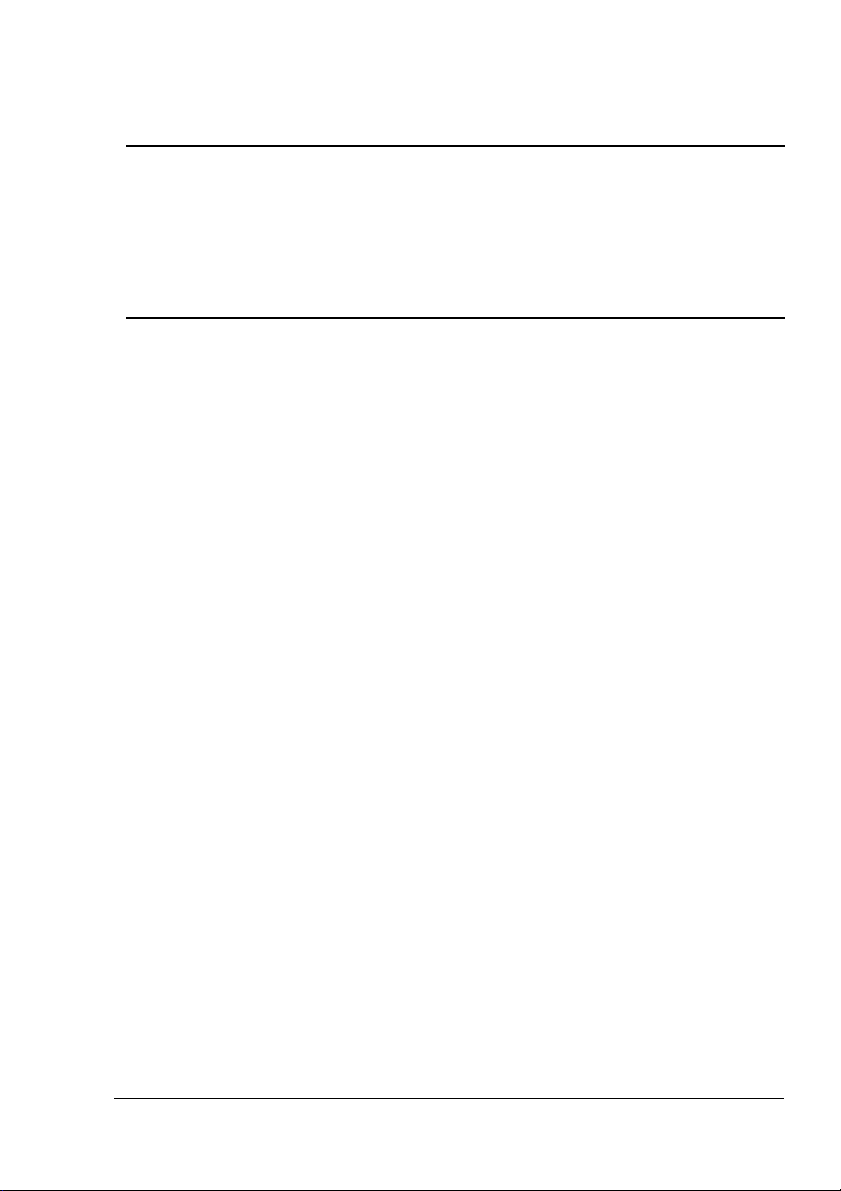
®
PagePro 1200W
Guía del usuario
1800691-007B
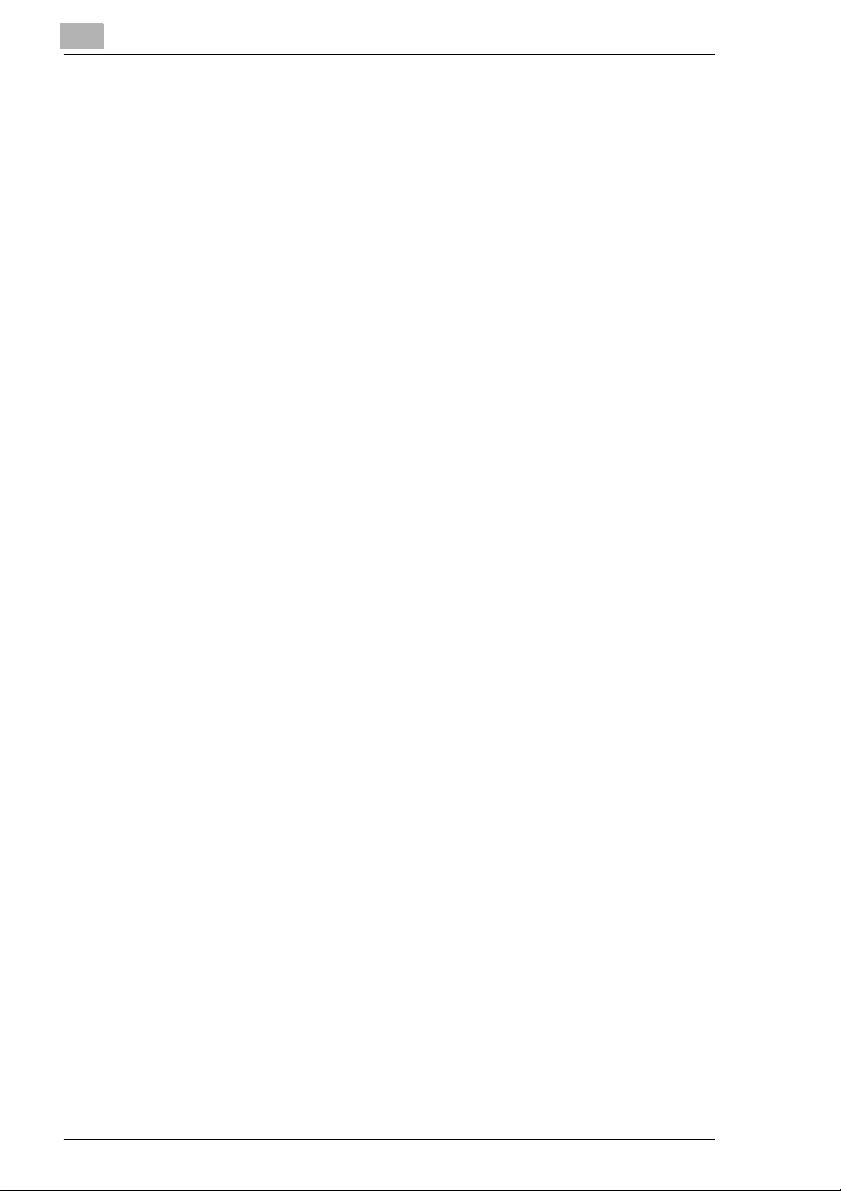
Marcas comerciales
Las siguientes son marcas comerciales registradas de MINOLTA-QMS, Inc.: QMS y
el logotipo MINOLTA-QMS. Minolta, Fine-ART y PagePro son marcas comerciales
de Minolta Co., Ltd. Otros nombres de productos mencionados en esta guía podrán
ser también marcas comerciales o registradas de sus dueños respectivos.
Declaración de propiedad
El software digital codificado incluido en su impresora está supeditado a derechos
de propiedad Copyright © 2002 de MINOLTA-QMS, Inc. Todos los derechos
reservados. Este software no se puede reproducir, modificar, mostrar, transmitir ni
copiar de ninguna forma ni manera, ni en ningún medio, en todo o en parte, sin la
autorización expresa por escrito de MINOLTA-QMS, Inc.
Aviso de copyright
Este manual es propiedad intelectual Copyright © 2002 de MINOLTA-QMS, Inc.,
One Magnum Pass, Mobile, AL 36618. Todos los Derechos Reservados. Este
documento no se puede copiar, en todo o en parte, ni traspasar a ningún otro o
idioma sin autorización escrita por parte de MINOLTA-QMS, Inc.
Aviso sobre el manual
MINOLTA-QMS, Inc. se reserva el derecho a realizar cambios en este manual y al
equipo descrito en él sin previo aviso. Se ha puesto mucho cuidado para garantizar
que este manual esté libre de inexactitudes y omisiones. Sin embargo, MINOLTAQMS, Inc. no realiza ninguna garantía de ningún tipo incluyendo, sin limitaciones,
cualquier garantía implícita de comercialización y adecuación para fines
particulares en relación con este manual. MINOLTA-QMS, Inc. no asume ninguna
responsabilidad ni tiene ninguna obligación en relación con los errores contenidos
en este manual ni con los daños consiguientes, accidentales o especiales que
puedan producirse por el suministro de este manual ni por su utilización para
trabajar con el equipo o relacionados con el rendimiento de éste cuando esté en
funcionamiento.
ii
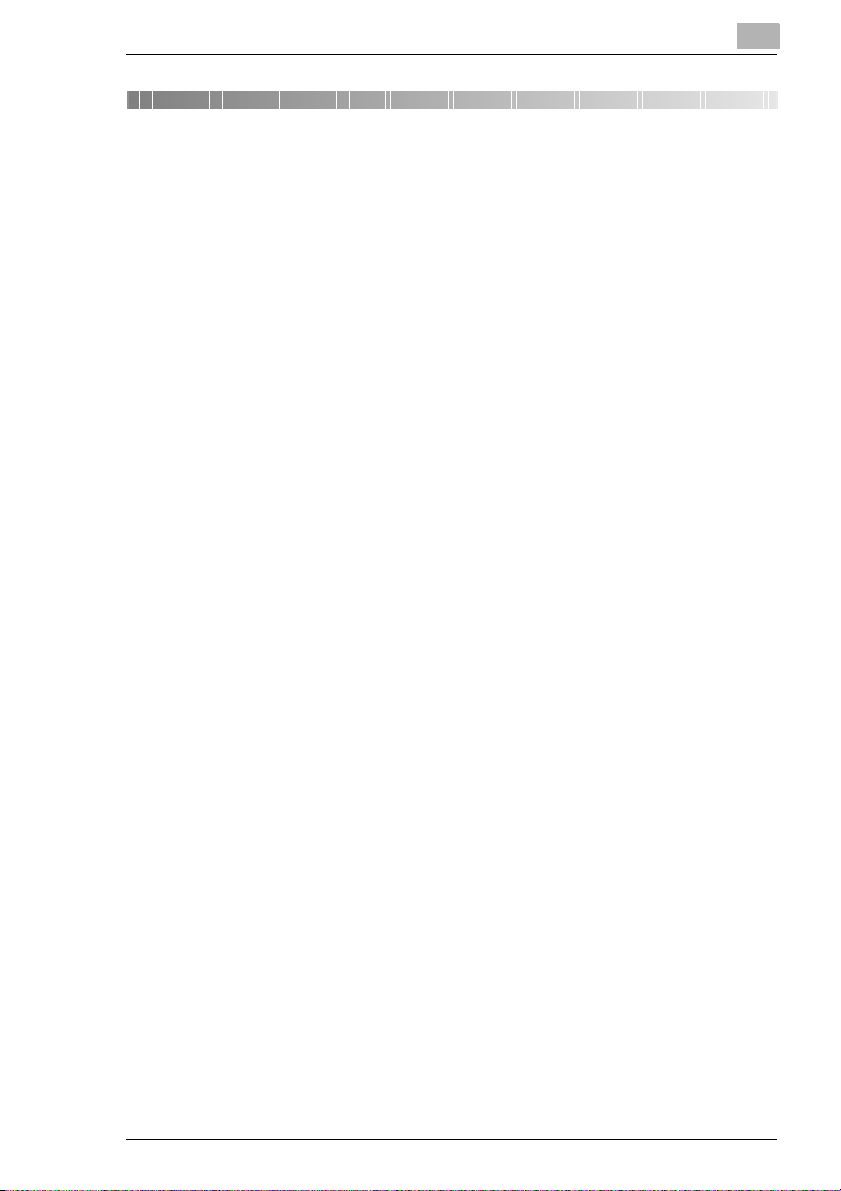
Contenido
Contenido
1 Introducción
1.1 Bienvenida.....................................................................................1-1
1.2 Guía para la utilización de este manual......................................1-2
Breve explicación de la tipografía y las formas de presentación
especiales .......................................................................................1-3
2Instalación y configuración de la impresora
2.1 Generalidades de la impresora....................................................2-1
Características externas .................................................................2-1
Dentro de la impresora....................................................................2-2
Accesorios opcionales ....................................................................2-3
Panel de mandos de la impresora ..................................................2-4
2.2 Instalación de la impresora láser ................................................2-5
Lugar de instalación........................................................................2-5
Almacenamiento de consumibles y accesorios ..............................2-5
Condiciones ambientales................................................................2-5
Requisitos de espacio.....................................................................2-6
2.3 Configuración de la impresora láser ..........................................2-7
Carga de papel en la bandeja de alimentación manual .................2-8
Encendido y apagado de la impresora..........................................2-11
Conexión de la impresora a un ordenador....................................2-12
3Instalación del driver de impresora
3.1 Requisitos mínimos del sistema .................................................3-1
3.2 Notas para la instalación del driver de la impresora ................3-1
Información general sobre el driver de la impresora.......................3-1
Información sobre la instalación utilizando “Agregar impresora”....3-2
3.3 Instalación del driver del dispositivo USB y del driver de la
impresora en Windows XP...........................................................3-2
3.4 Instalación del driver del dispositivo USB y del driver de la
impresora en Windows Me...........................................................3-6
3.5 Instalación del driver del dispositivo USB y del driver de la
impresora en Windows 2000........................................................3-9
3.6 Instalación del driver del dispositivo USB y del driver de la
impresora en Windows 98..........................................................3-13
iii
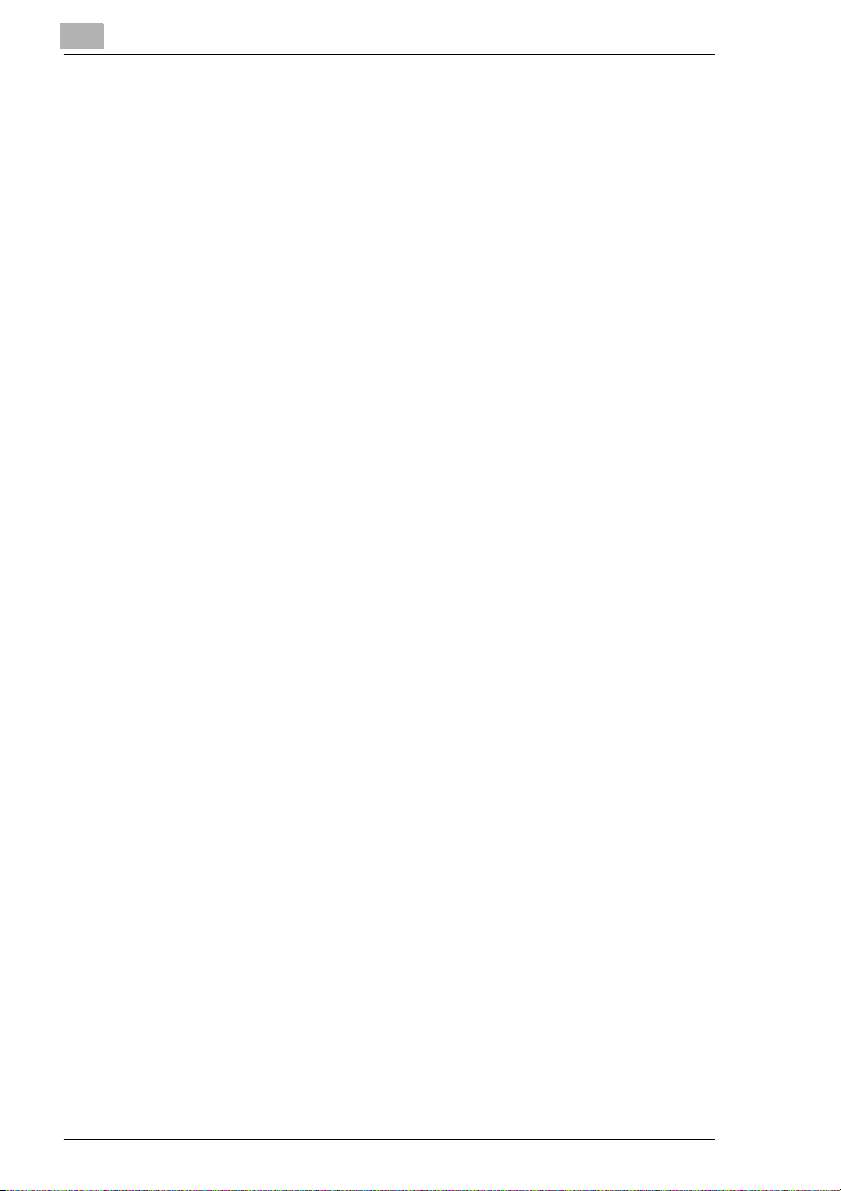
3.7 Instalación del controlador de la impresora en Windows 95. 3-16
3.8 Instalación del controlador de la impresora en Windows
NT 4.0........................................................................................... 3-18
3.9 Desinstalación del controlador de impresora y del controlador
del dispositivo USB.................................................................... 3-20
4 Trabajo con el driver de la impresora
4.1 Visualización de la configuración del driver de la impresora .. 4-1
4.2 Ficha de Configuración................................................................ 4-2
4.3 Ficha de Papel .............................................................................. 4-3
4.4 Ficha de Calidad........................................................................... 4-4
4.5 Ficha de Configuración de opciones de dispositivo ................ 4-5
5 Trabajo con el Monitor de estado
5.1 Entorno..........................................................................................5-1
5.2 Apertura del Monitor de estado ..................................................5-1
5.3 Utilización del Monitor de estado ............................................... 5-2
5.4 Cerrar el Monitor de estado......................................................... 5-2
6 Trabajo con la impresora
6.1 Tenga en cuenta los siguientes puntos:....................................6-1
¿Qué tengo que tener en cuenta cuando cargue el papel? ........... 6-1
¿Qué tengo que tener en cuenta cuando cargue sobres?............. 6-1
¿Qué tamaños de papel puedo utilizar?......................................... 6-2
¿Qué tamaños de papel puedo utilizar?......................................... 6-3
Área de impresión .......................................................................... 6-3
6.2 Utilización del botón del panel.................................................... 6-4
6.3 Carga de papel.............................................................................. 6-5
6.4 Determinación de la dirección de las hojas impresas.............. 6-7
Contenido
7Instalación de las opciones de la impresora
7.1 Instalación de la unidad de alimentación inferior (bandeja 2) 7-1
7.2 Instalación de la bandeja para colocación del papel
cara arriba .................................................................................... 7-3
iv
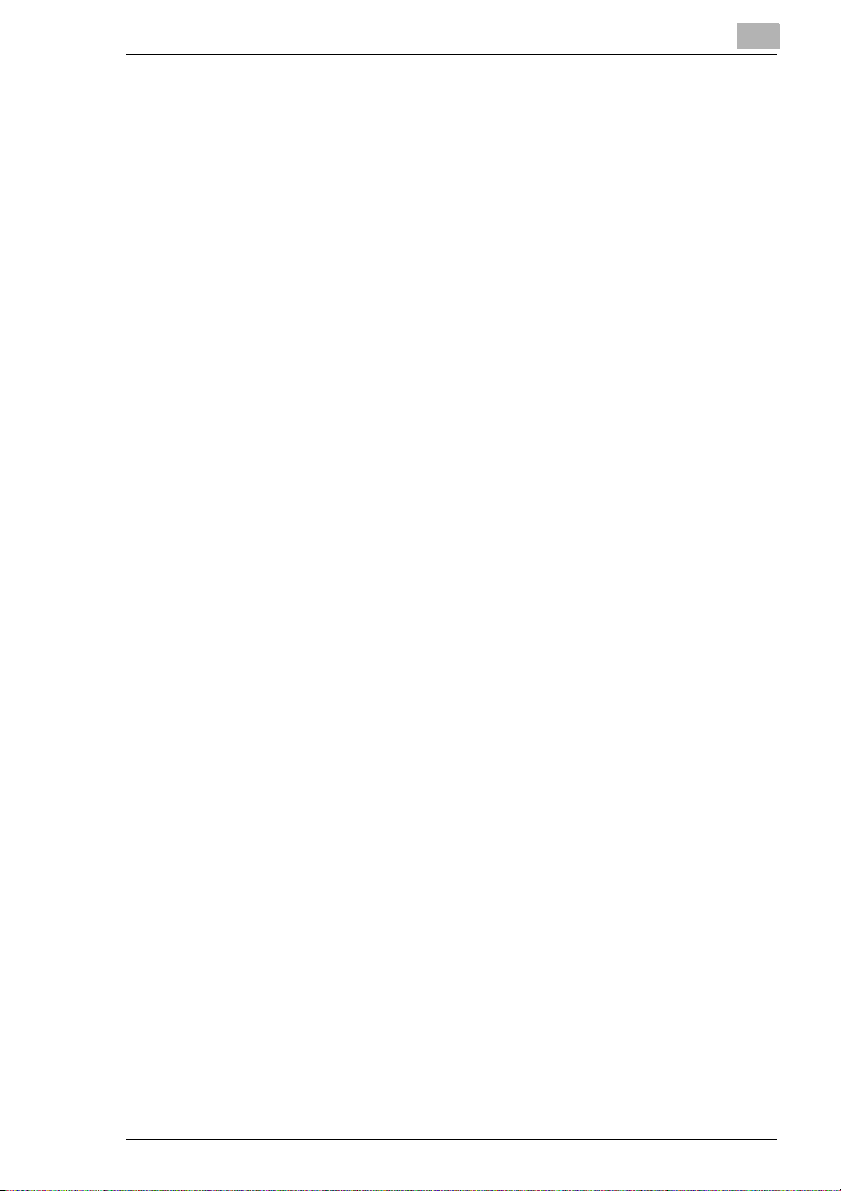
Contenido
8 Mantenimiento de la impresora
8.1 Sustitución del cartucho de tóner ..............................................8-2
8.2 Sustitución del cartucho del tambor ..........................................8-6
8.3 Limpieza de la impresora ...........................................................8-10
9 Detección de fallos
9.1 Eliminación de atascos de papel.................................................9-1
9.2 Problemas generales de impresión.............................................9-8
9.3 Problemas con la calidad de impresión .....................................9-8
9.4 Mensajes de la impresora ..........................................................9-11
Funciones de los indicadores........................................................9-11
Mensaje de estado........................................................................9-13
Mensajes de error.........................................................................9-13
Mensaje de servicio ......................................................................9-14
10 Apéndice
10.1 Especificaciones de seguridad..................................................10-1
10.2 Especificaciones técnicas..........................................................10-1
Impresora......................................................................................10-1
Unidad de alimentación inferior (opcional)....................................10-3
Conectores y cables del interfaz paralelo.....................................10-3
Conectores y cables del interfaz USB...........................................10-3
10.3 Nuestra preocupación por el medio ambiente.........................10-4
¿Qué es un producto ENERGY STAR?........................................10-4
10.4 Marca CE (Declaración de conformidad)..................................10-4
Para usuarios europeos................................................................10-4
10.5 Normativa CISPR 22 y reglamentos locales.............................10-4
10.6 Ruido............................................................................................10-5
10.7 Información de seguridad..........................................................10-5
Símbolos de advertencia y precaución .........................................10-5
Significado de los símbolos...........................................................10-5
10.8 Trabajo seguro con la impresora láser.....................................10-8
Notas para su seguridad y el funcionamiento sin peligro..............10-8
Seguridad del láser.......................................................................10-9
Radiación láser interna .................................................................10-9
Etiqueta de precaución del láser.................................................10-10
Etiqueta de seguridad del rayo láser...........................................10-10
v
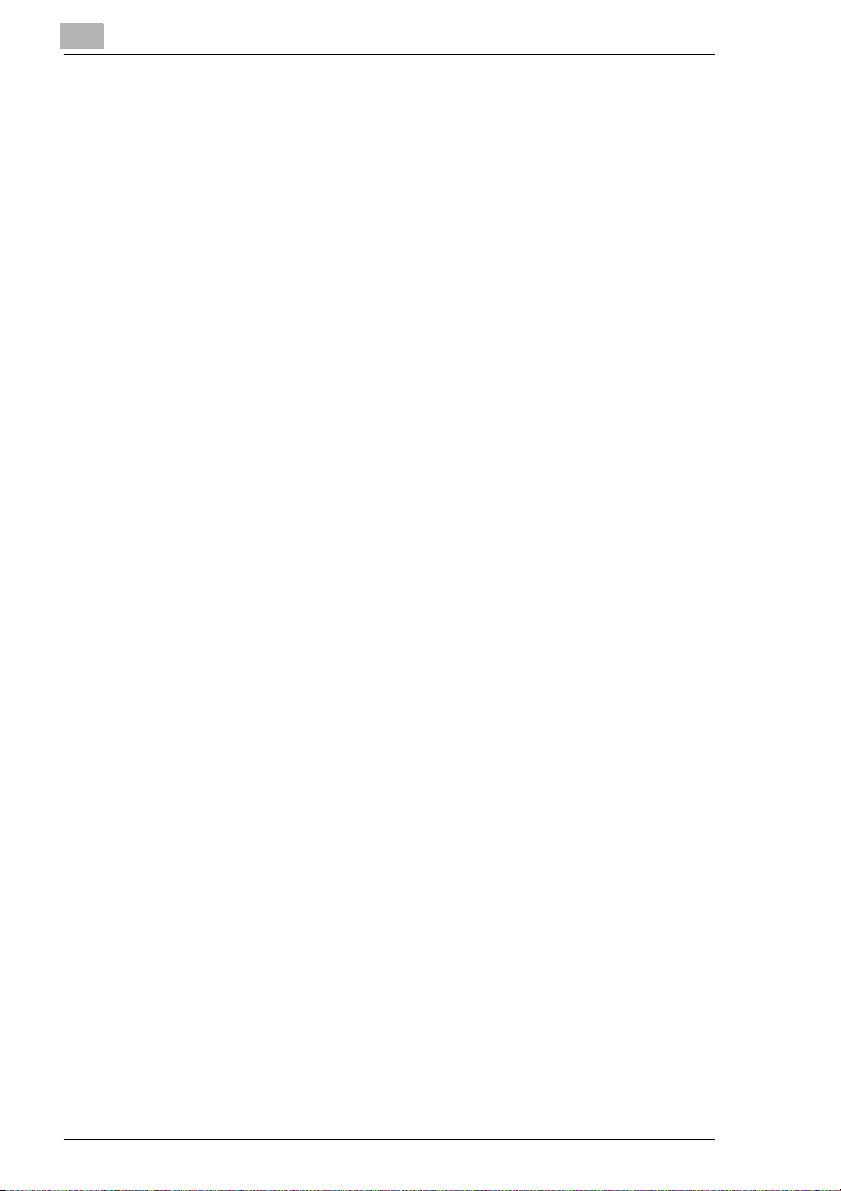
Para usuarios de Estados Unidos .............................................. 10-11
Para usuarios de todos los países ............................................. 10-11
Para usuarios de Dinamarca...................................................... 10-11
Para usuarios noruegos ............................................................. 10-12
Para usuarios finlandeses y suecos........................................... 10-12
Liberación de ozono ................................................................... 10-12
Dégagement d’ozone ................................................................. 10-13
Índice
Contenido
vi
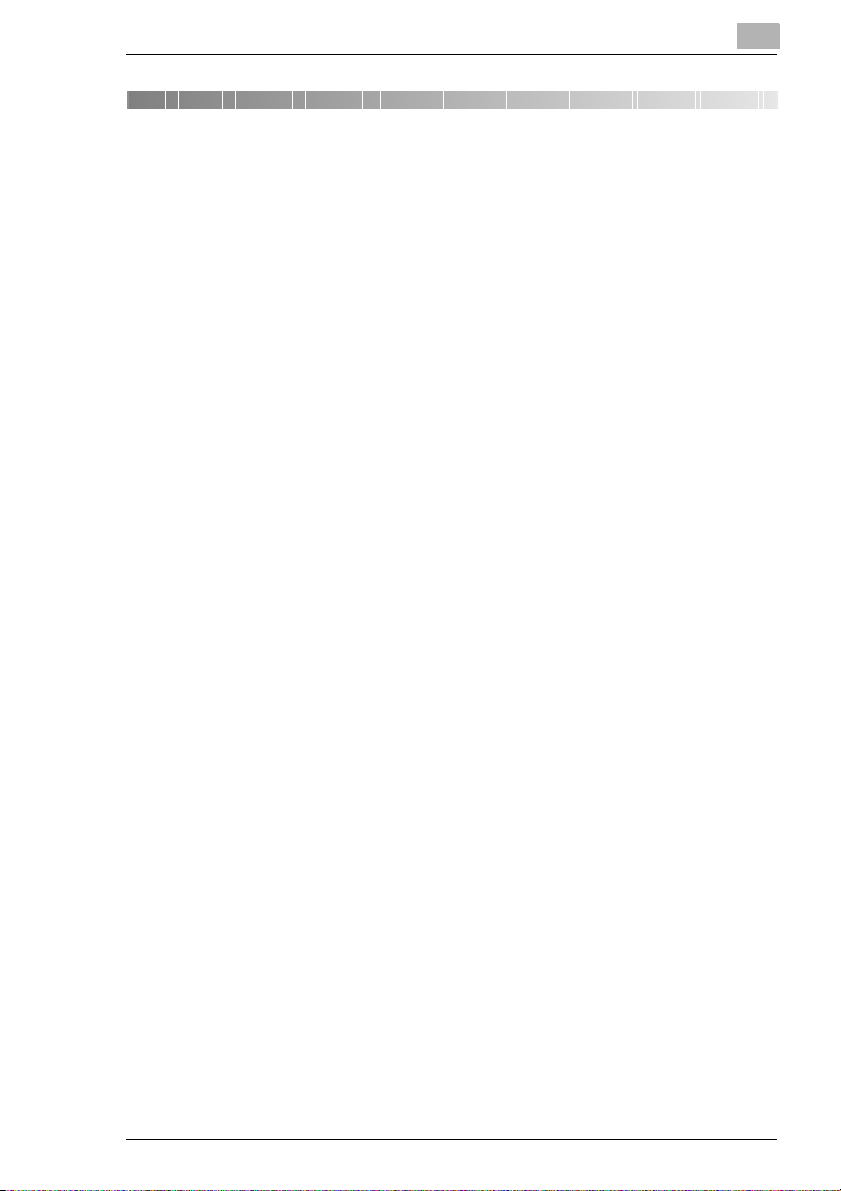
Introducción
1 Introducción
1.1 Bienvenida
Gracias por comprar un PagePro 1200W.
Para que pueda utilizar su nueva impresora láser de forma eficaz y
conseguir los mejores resultados posibles, este manual le proporcionará
información sobre los siguientes puntos:
G Instalación del driver de impresora
G Trabajo con los drivers y el Monitor de estado de la impresora
G Trabajo con la impresora
G Cuidado y mantenimiento de la impresora
G Detección de fallos
Lea atentamente este manual antes de utilizar por primera vez la
impresora y téngalo siempre a su alcance.
1
1-1
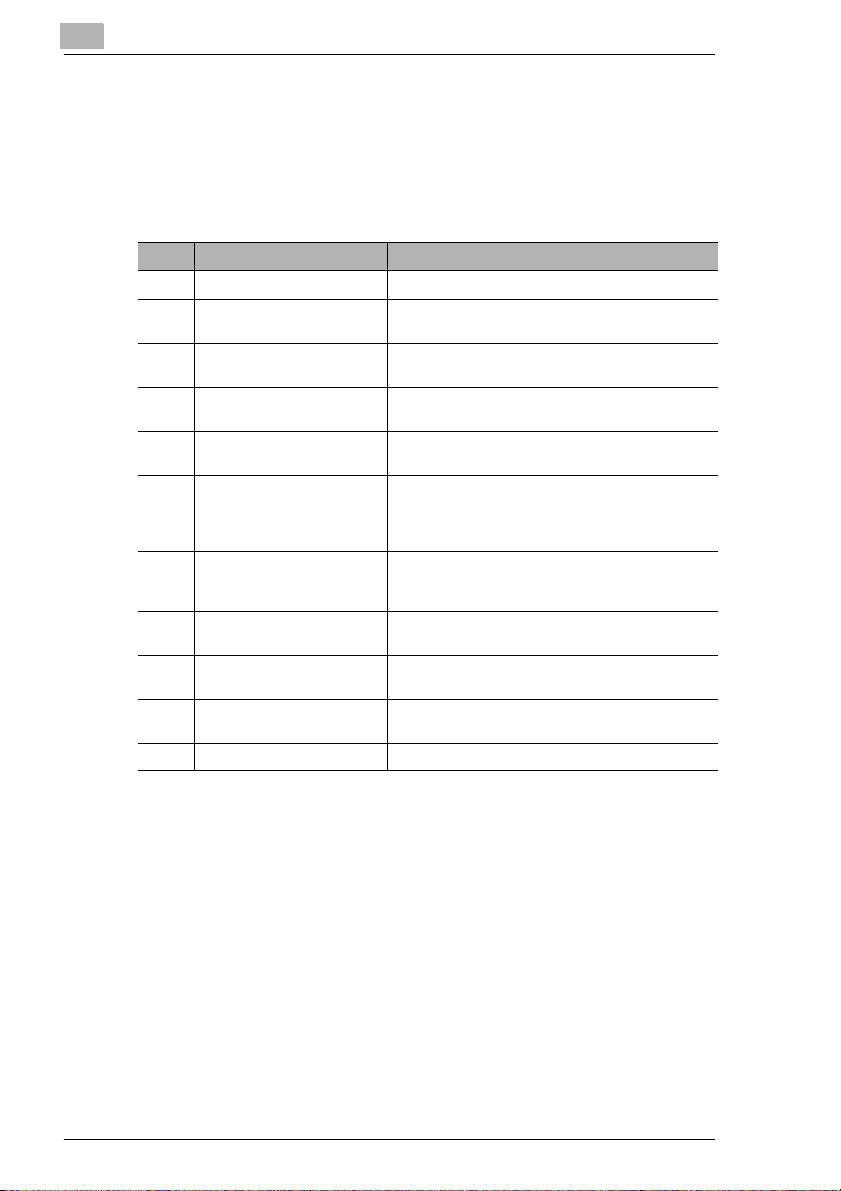
1
1.2 Guía para la utilización de este manual
La siguiente tabla está pensada para ayudarle a encontrar la información
que necesita. Además, podrá encontrar rápidamente información precisa
sobre un problema concreto acudiendo al índice que se encuentra al final
del manual.
Núm. Título del capítulo Contenido del capítulo
1 Introducción Generalidades de este manual.
2Configuración de la
impresora
3Instalación de un controlador
de impresora
4 Trabajo con el driver de la
impresora
5 Trabajo con el Monitor de
estado
6 Trabajo con la impresora Información general para el uso de la impresora,
7Instalación de las opciones
de la impresora
8 Mantenimiento de la
impresora
9 Detección de fallos Información para la identificación y la resolución de
10 Especificaciones Especificaciones técnicas, información de
Índice Índice del contenido de este manual.
Información sobre cómo instalar la impresora e
introducción de sus funciones.
Explicación paso a paso del procedimiento para la
instalación de un driver de impresora.
Generalidades de los drivers de impresora de
Windows.
Información para el uso del Monitor de estado.
incluyendo los tamaños y tipos de medios que
admite, su carga, la supervisión de los trabajos de
impresión y la cancelación de trabajos.
Instrucciones detalladas para la instalación de las
opciones de la impresora: Unidad de alimentación
inferior y bandeja cara arriba
Información sobre la sustitución de consumibles y
la limpieza de la impresora.
problemas con la impresora.
seguridad e información sobre normativas.
Introducción
1-2
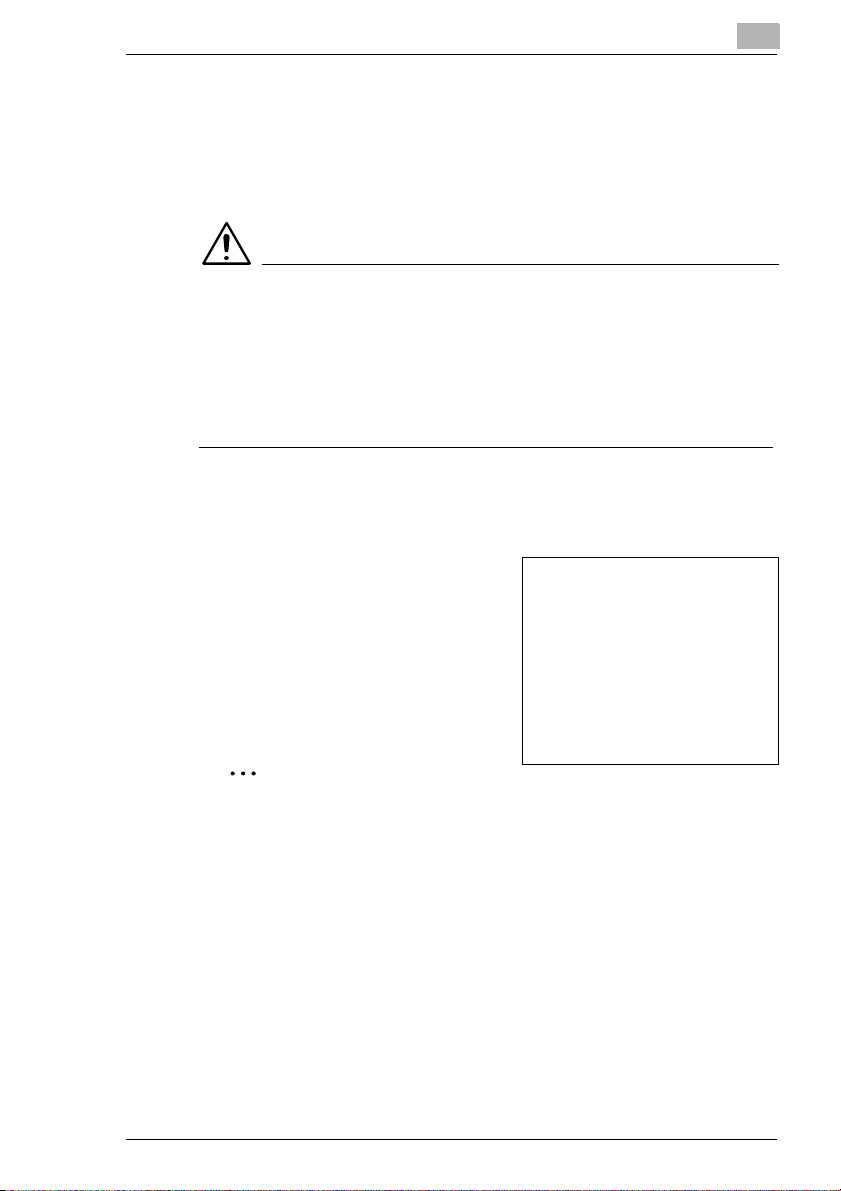
Introducción
Breve explicación de la tipografía y las formas de presentación especiales
En este manual se utilizan tipografías y presentaciones especiales para
resaltar determinadas circunstancias. Los siguientes ejemplos le
ayudarán a identificar y reconocer los más importantes.
PRECAUCIÓN O AVISO
Precaución o aviso
Las llamadas de precaución le previenen sobre los daños que puede
causar a la impresora si la trata de forma inadecuada y los avisos le dan
información sobre posibles daños personales.
➜ La flecha se refiere a las medidas de seguridad que hay que tomar
[MENÚ] botón del driver de la impresora con el mensaje “Menú”
➜ Sólo hay que hacer una acción (no hay que dar más pasos)
1
2
para evitar riesgos.
Paso 1 de una serie de acciones
Paso 2 de una serie de acciones.
Ayuda disponible.
?
➜ La sugerencia que aquí se da
con toda seguridad le conducirá
al resultado deseado.
1
Aquí se ve lo que hay que hacer.
✎
Consejo útil
Los textos identificados de esta forma le proporcionan consejos y
trucos que le facilitarán aún más el trabajo con la impresora.
1-3
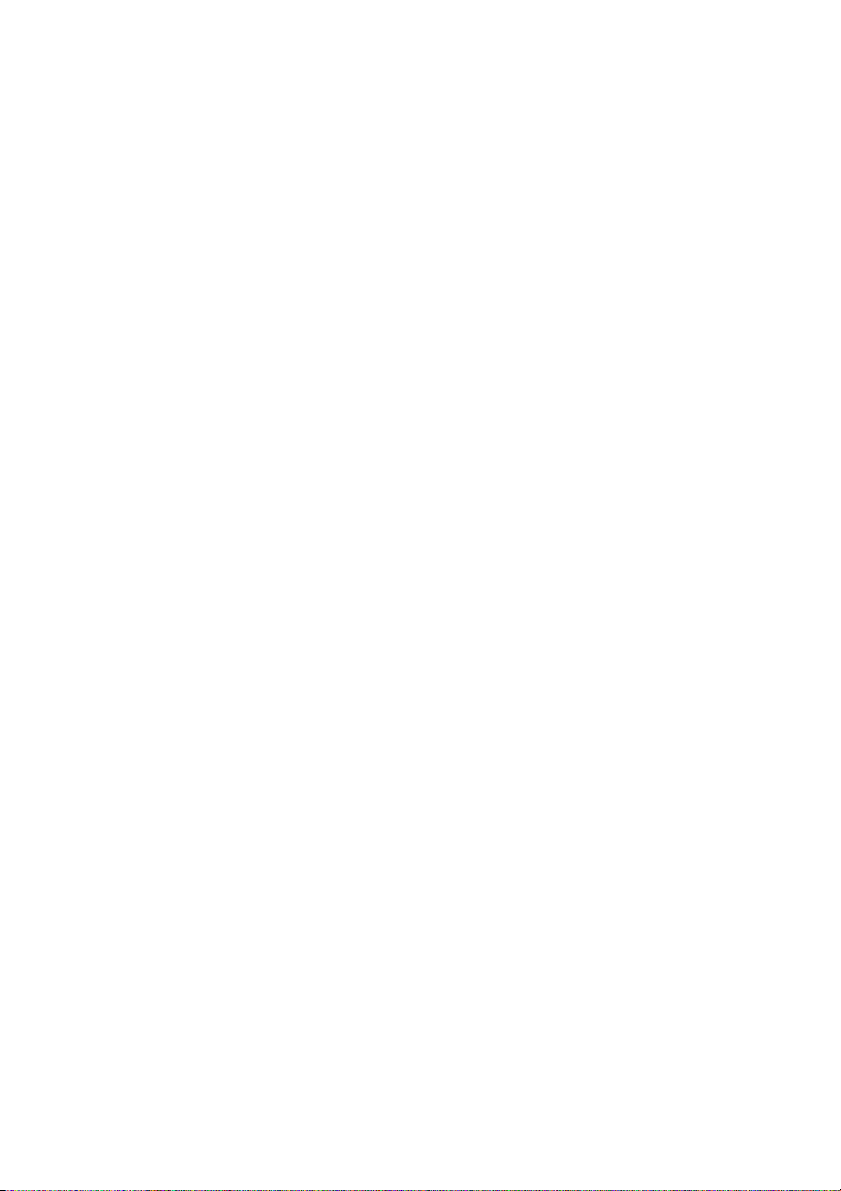
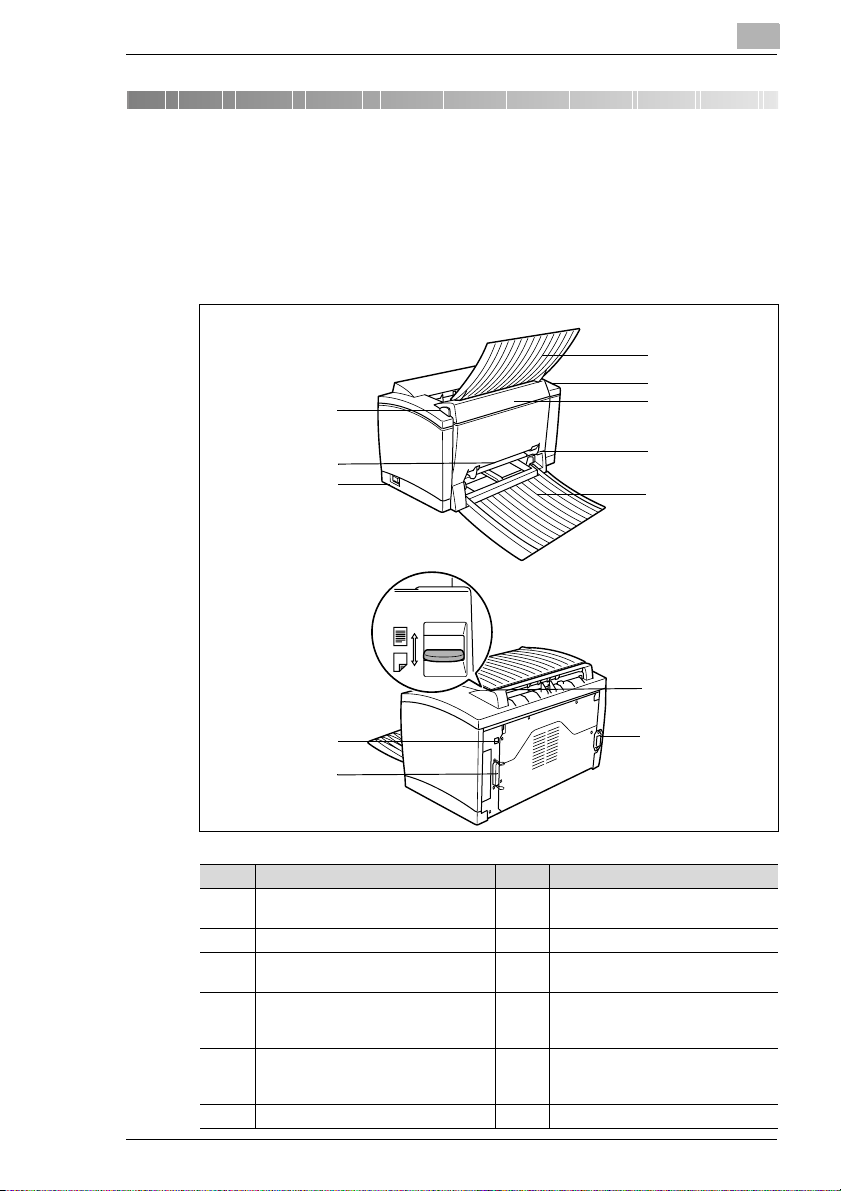
Instalación y configuración de la impresora
2 Instalación y configuración de la
impresora
2.1 Generalidades de la impresora
Características externas
4
5
1
6
2
2
3
9
10
Núm. Descripción Núm. Descripción
1Botón de liberación de la tapa
superior
2 Bandeja de alimentación manual 8 Bandeja1 (bandeja multiuso)
3 Conmutador de encendido (ON/
OFF)
4 Bandeja para colocación del papel
cara abajo (cara impresa hacia
abajo)
5 Panel de mandos 11 Conmutador de selección cara
6 Tapa superior 12 Enchufe del cable de alimentación
7Guías del papel para la bandeja de
alimentación manual
9 Conector del interfaz USB
10 Conector del interfaz paralelo
arriba / cara abajo (lado impreso
hacia arriba / hacia abajo)
7
8
11
12
2-1
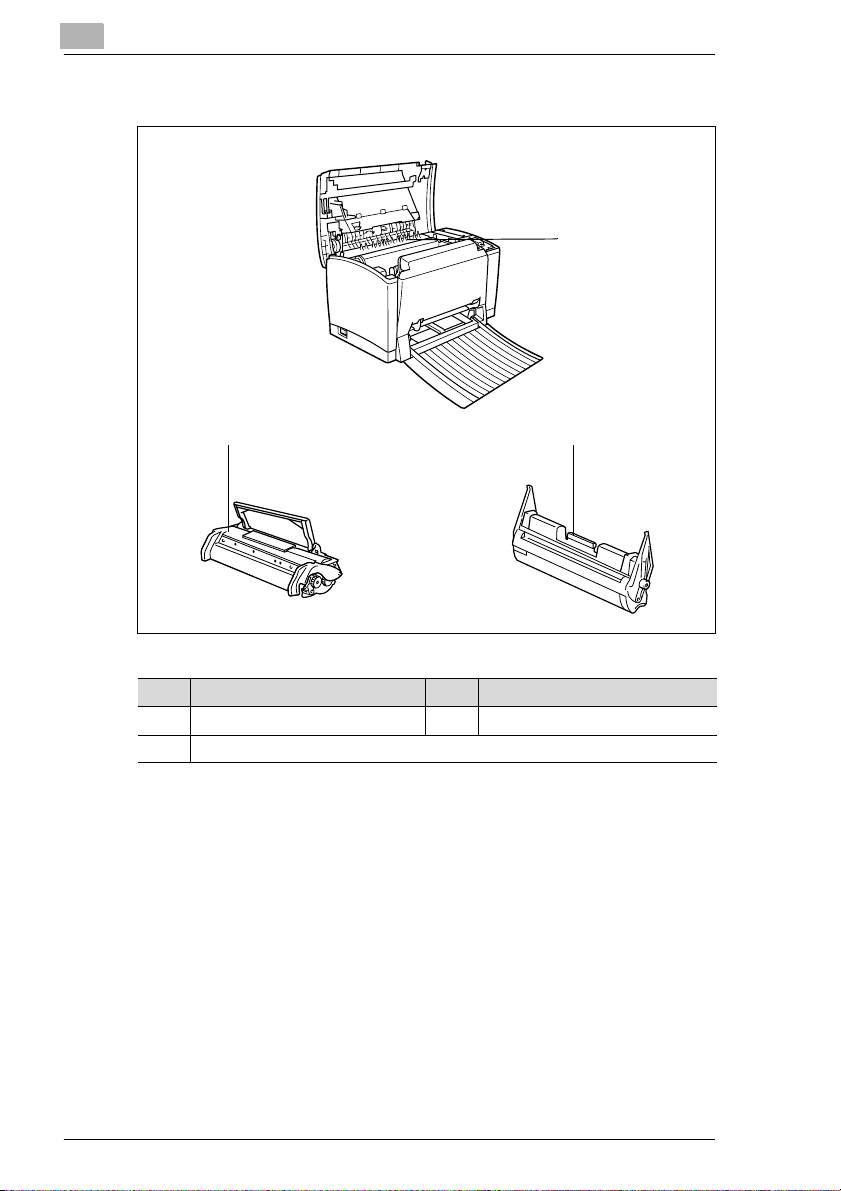
2
Instalación y configuración de la impresora
Dentro de la impresora
1
23
2-2
Núm. Descripción Núm. Descripción
1 Unidad de fusión 3 Cartucho del tambor
2 Cartucho de tóner
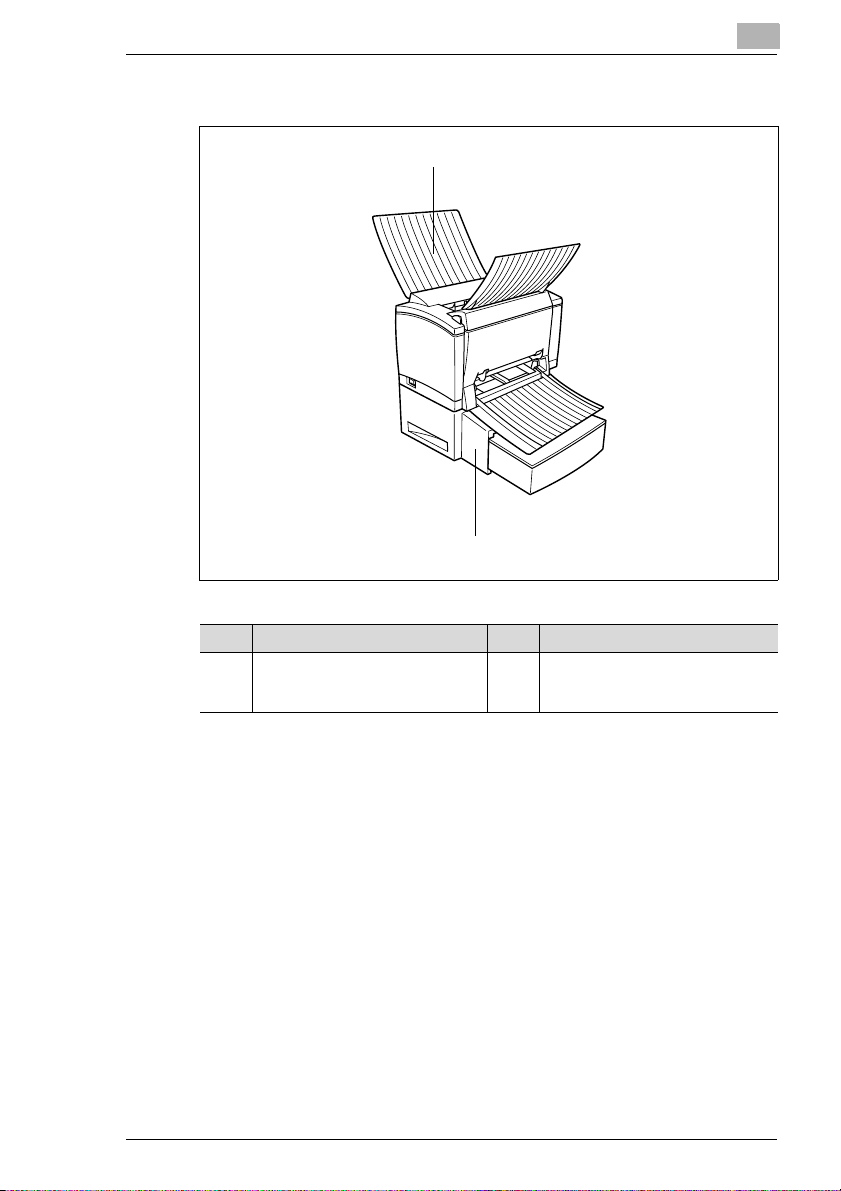
Instalación y configuración de la impresora
Accesorios opcionales
1
2
2
Núm. Descripción Núm. Descripción
1 Bandeja para colocación del papel
con la cara hacia arriba
(lado impreso hacia arriba)
2 Unidad de alimentación inferior
(bandeja 2)
(500 hojas de capacidad)
2-3
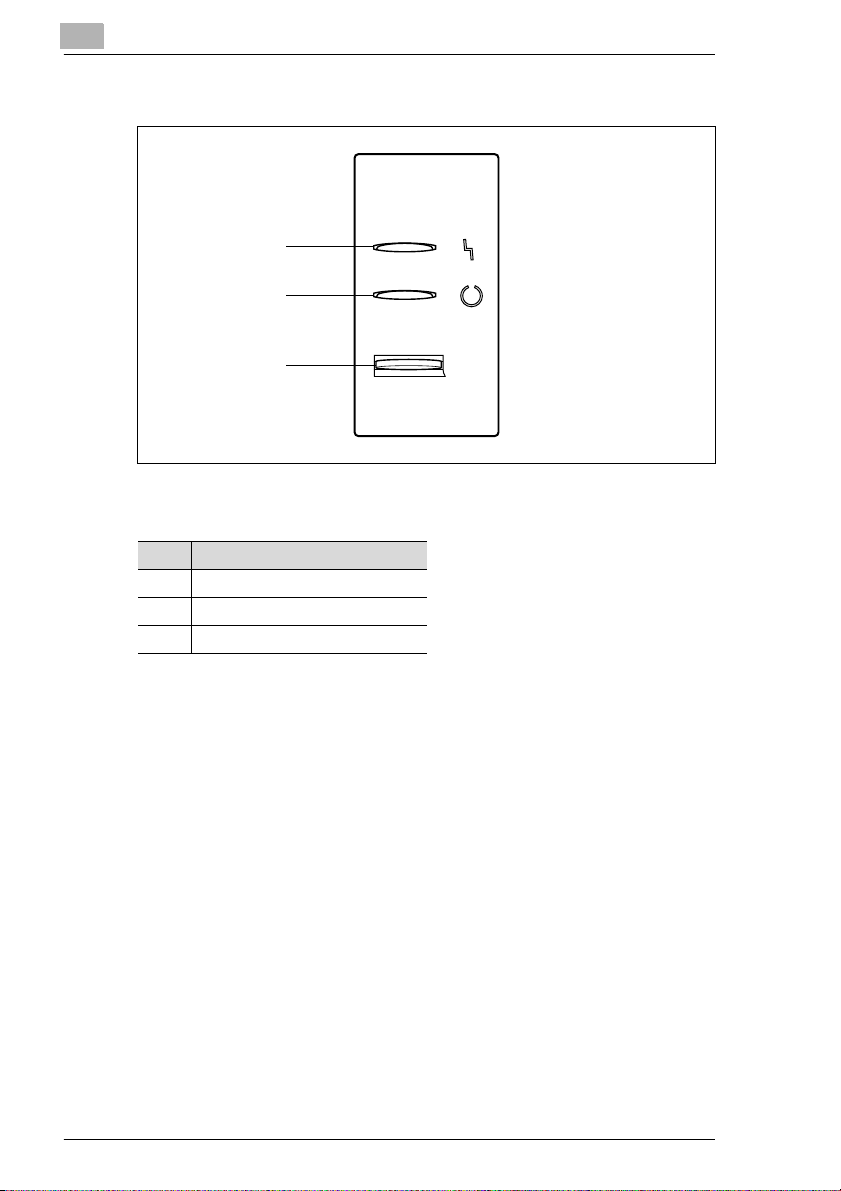
2
Instalación y configuración de la impresora
Panel de mandos de la impresora
1
2
3
El panel de mandos cuenta con dos indicadores y un botón.
Núm. Descripción
1 Indicador de error (naranja)
2 Indicador de preparada (verde)
3Botón del panel
2-4
Para más información sobre el panel de mandos, consulte el capítulo 6.
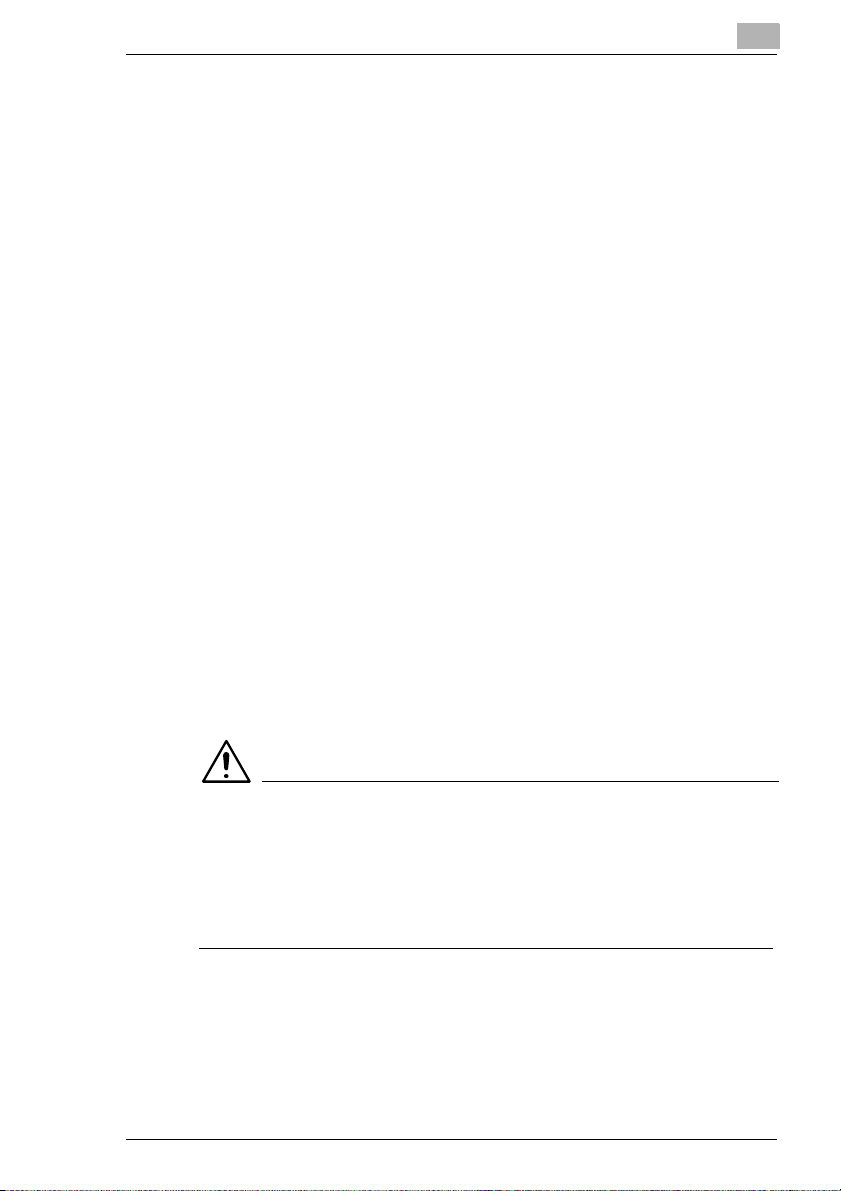
Instalación y configuración de la impresora
2.2 Instalación de la impresora láser
Lugar de instalación
Coloque la impresora en un lugar con las siguientes características:
G seco y libre de polvo
G una superficie estable
G bien ventilado
G junto a una toma eléctrica de fácil acceso
G apartada de objetos que puedan obstruir sus rejillas de ventilación
G apartada de objetos inflamables (como cortinas)
G lejos de líquidos que puedan salpicar
G lejos de gases orgánicos (como amoníaco)
G apartada de la luz solar directa
G sin cambios bruscos de temperatura
G lejos del aire que expulsan los sistemas de calefacción, ventilación y
aire acondicionado
Almacenamiento de consumibles y accesorios
Los consumibles y los accesorios de impresión se deben guardar
G cerrados en su embalaje original
G protegidos de la luz solar directa y del calor
G protegidos de luces fluorescentes
G en lugar fresco, seco y sin polvo
G lejos del alcance de los niños
2
AVISO
El tóner es peligroso para la salud
La ingestión de tóner es peligrosa para la salud.
➜ En caso de ingestión de tóner, consulte inmediatamente al médico.
➜ Si se mancha las manos con tóner, lávelas inmediatamente con agua
fría y jabón.
Condiciones ambientales
Las condiciones ambientales más adecuadas para su impresora son las siguientes:
G Temperatura: 50°F–95°F/10°C–35°C con una fluctuación máxima de
18°F/10°C por hora
G Humedad: 15%–85% con una fluctuación máxima de 20% por hora
2-5
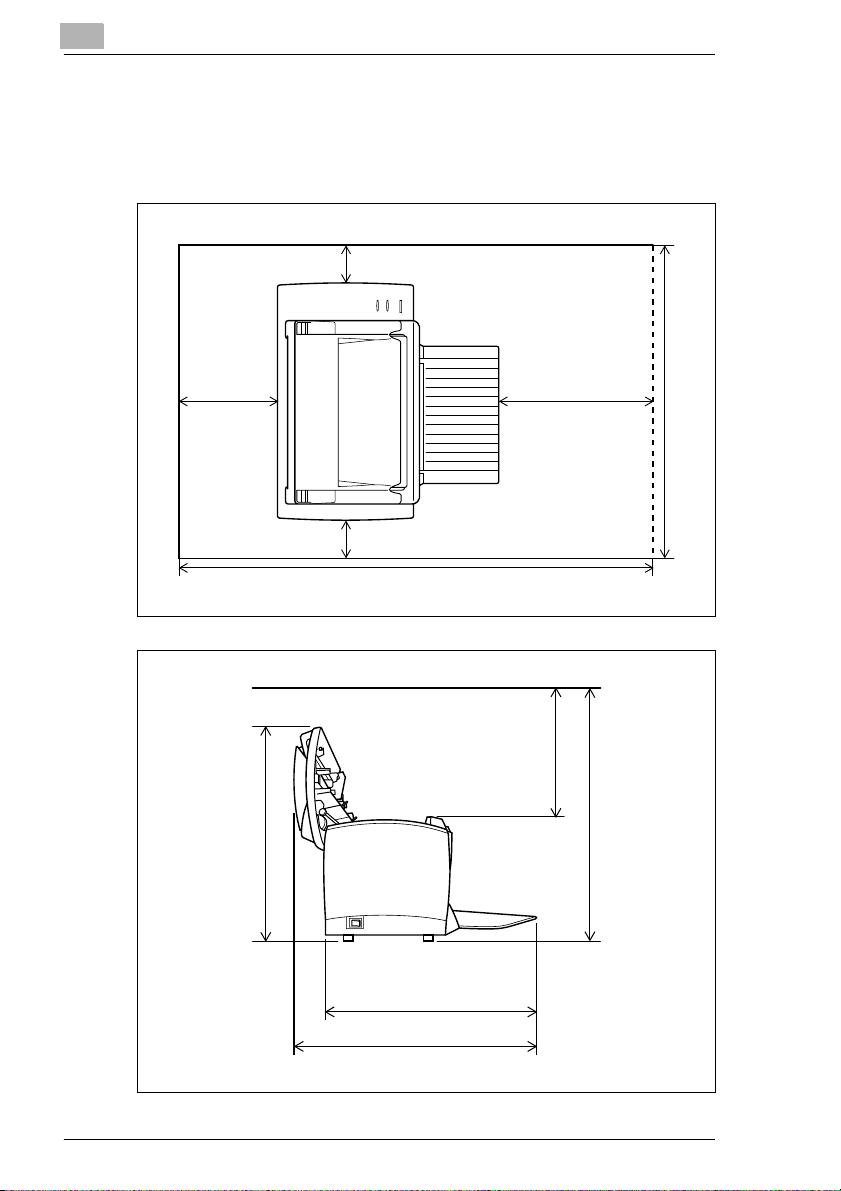
2
Instalación y configuración de la impresora
Requisitos de espacio
Asegúrese de que hay suficiente espacio alrededor de la impresora para
que su funcionamiento, los cambios de papel y tóner y el mantenimiento
sean sencillos.
3,9" (100 mm)
(150 mm) (300 mm)
11.8"5.9"
3,9" (100 mm)
35,1 pulgadas (891 mm)
11,2" (285 mm)
15,6" (395 mm)
23,2 pulgadas (589 mm)
21,7" (550 mm)
2-6
16,1 pulgadas (410 mm)
18,7 pulgadas (475 mm)
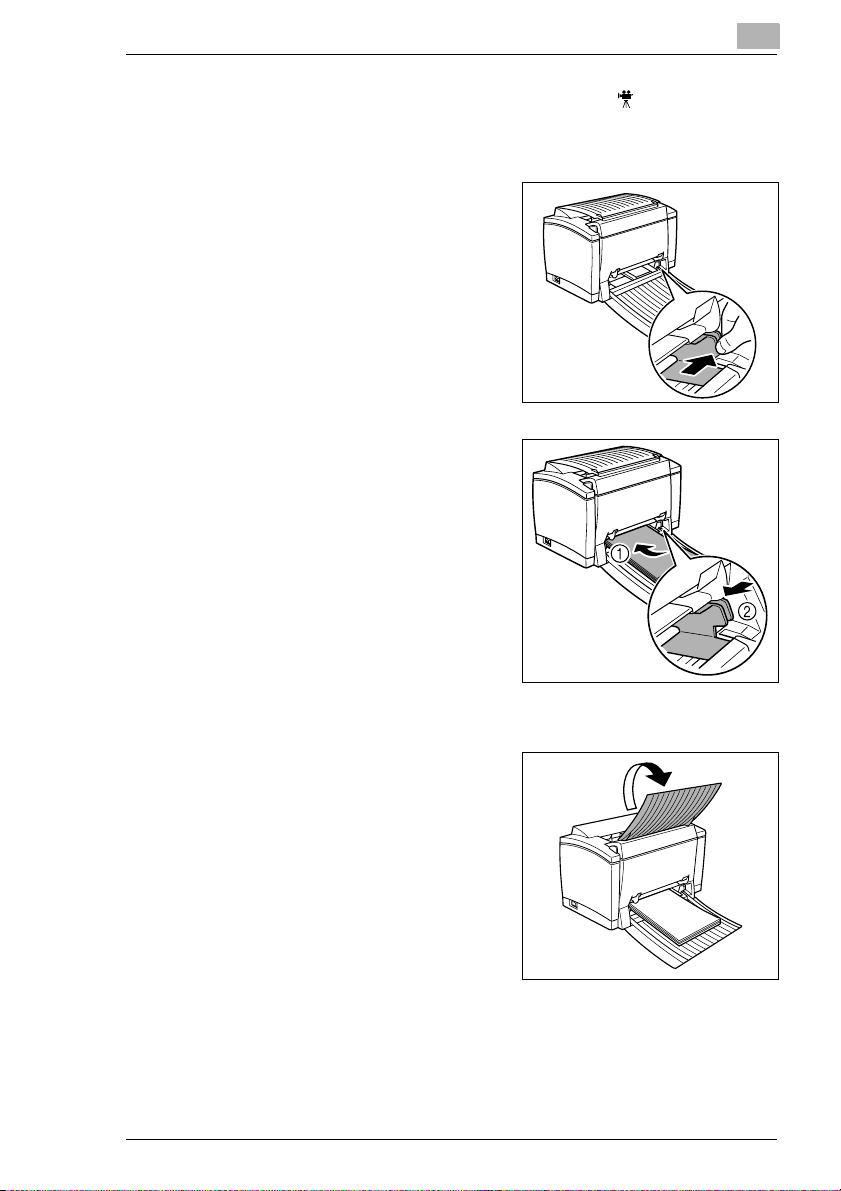
Instalación y configuración de la impresora
2.3 Configuración de la impresora láser
Carga de papel en la bandeja 1
1 Colocar la Bandeja1 plana hacia
abajo.
2 Tuerza la guía derecha y abra las
guías de papel.
3
Coloque una pila de papel en la bandeja.
¿Cuántas hojas puedo colocar
?
en la bandeja?
➜ La bandeja 1 tiene capacidad
para 150 hojas de papel normal.
La pila de papel no deberá
superar la marca de límite.
2
4 Tuerza la guía derecha y ajuste las
guías de papel hasta sujetar el lado
derecho y el izquierdo de la pila de papel.
5 Abra la bandeja para colocación del
papel cara abajo.
2-7
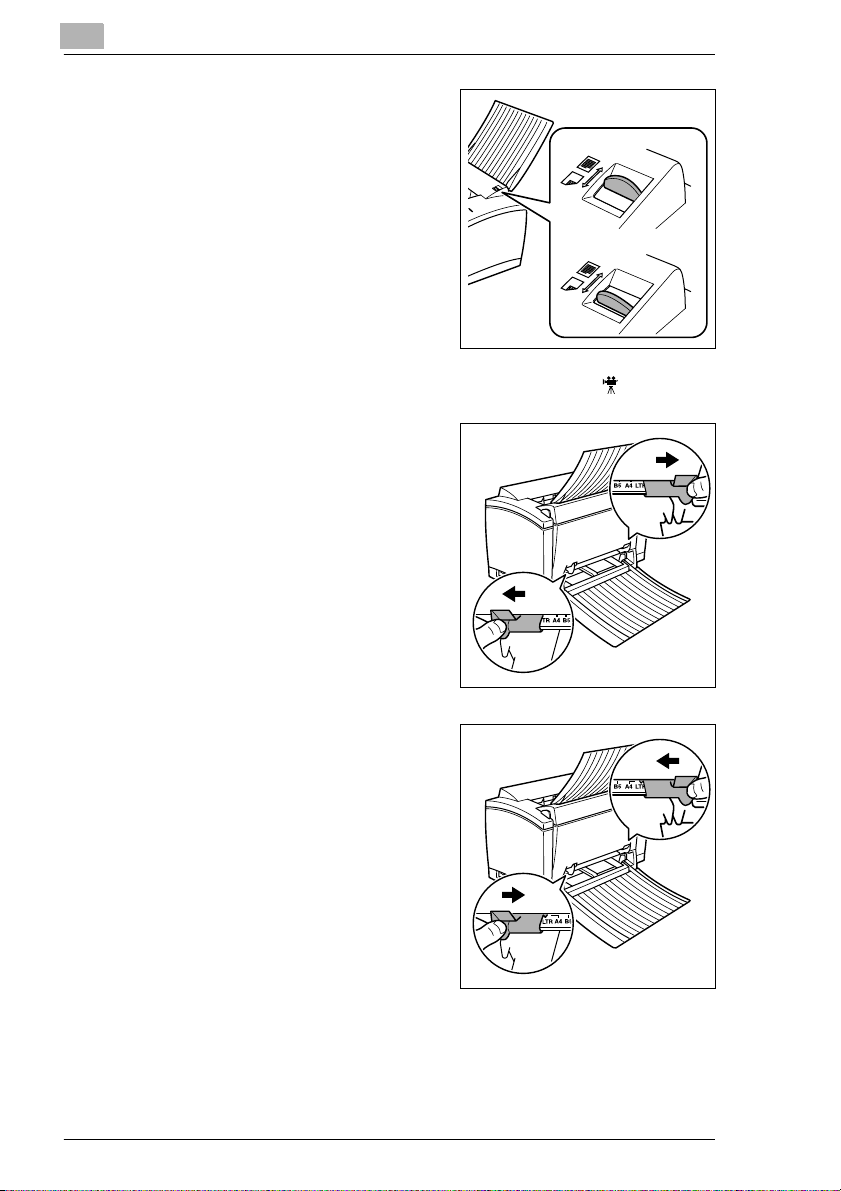
2
Instalación y configuración de la impresora
❍ Si instala una bandeja opcional
para la colocación del papel
cara abajo y desea que las
hojas salgan cara arriba, abra la
bandeja de colocación del papel
cada arriba en lugar de la
anterior, y coloque el
conmutador de selección cara
arriba / cara abajo según se
indica.
Salida cara arriba
Salida cara abajo
Carga de papel en la bandeja de alimentación manual
1
Abra las guías de papel.
2
Mueva cada guía del papel hasta la
marca que identifica el tamaño del
papel que desea cargar. El dibujo
muestra las posiciones de la guía
para el papel del tamaño carta.
2-8
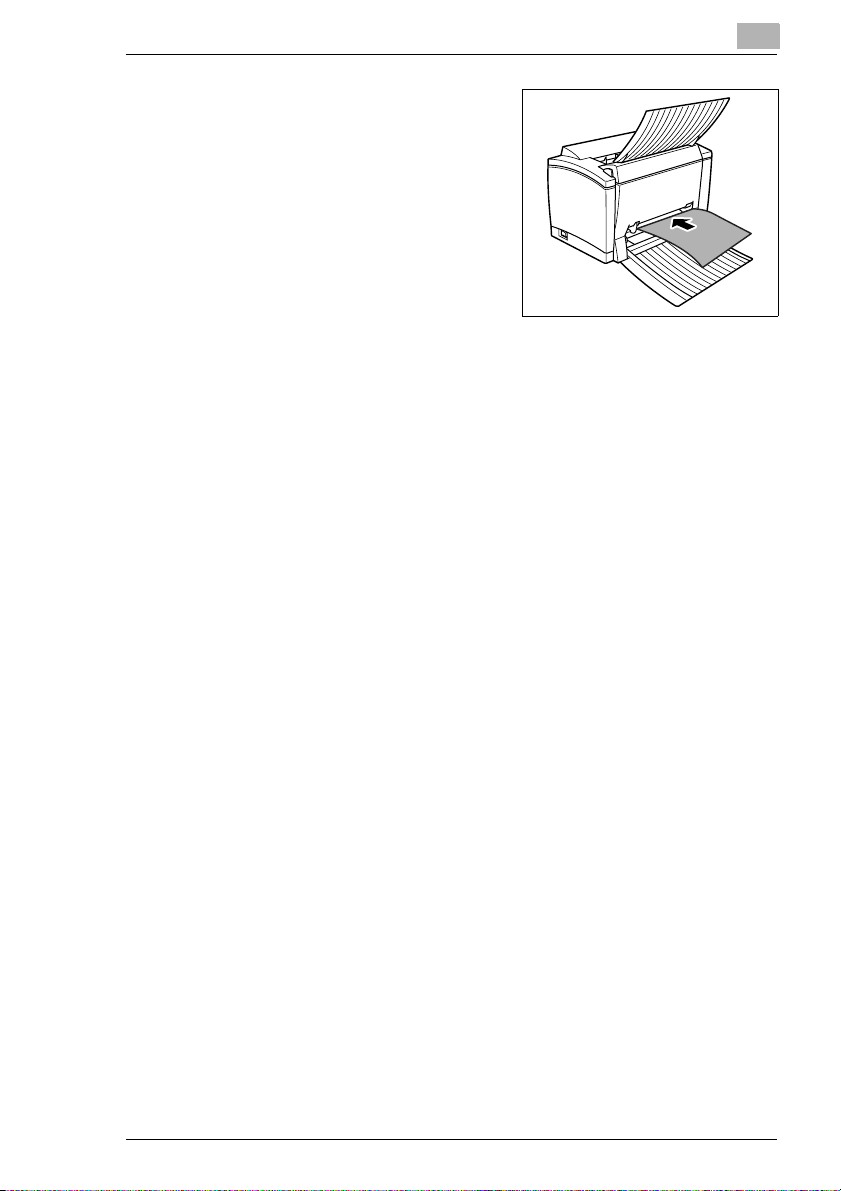
Instalación y configuración de la impresora
3
Introduzca el papel lo más posible
en la bandeja de alimentación
manual con la cara que vaya a
imprimir hacia arriba.
¿Cuántas hojas puedo colocar
?
en la bandeja?
➜ Coloque una sola hoja de papel
cada vez.
2
2-9
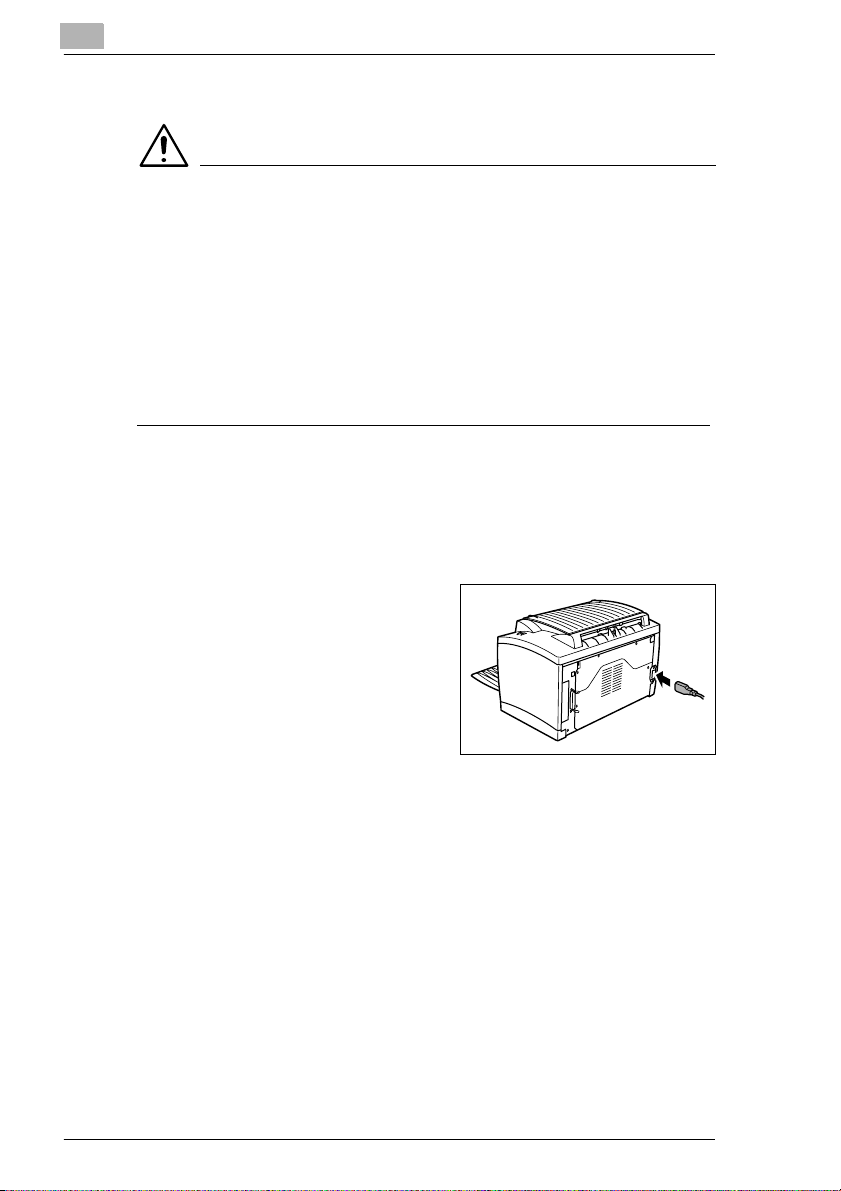
2
Instalación y configuración de la impresora
Conexión del cable de alimentación
AVISO
Utilice sólo el cable de alimentación que se suministra con la
impresora. Si utiliza otro cable puede provocar un cortocircuito
El empleo de un cable de una sección inadecuada puede provocar un cortocircuito.
➜ Utilice un alargador de cable que soporte una potencia mayor que el
consumo de la impresora.
➜ Sólo utilice cables con toma de tierra.
➜ Observe siempre las normas correspondientes relativas a la conexión
de equipos eléctricos a la red.
La impresora láser precisa una alimentación que no fluctúe. Si es
necesario, pida ayuda a un electricista.
✔ Tensión: 110 V - 10%, 127 V + 6% ó 220-240 V ± 10%
✔ Frecuencia: 50-60Hz ± 3Hz
1
Compruebe que el conmutador de encendido de la impresora esté en la posición “O” (apagado).
2-10
2
Conecte un extremo del cable de
alimentación al enchufe de la parte
posterior de la impresora y enchufe
el otro extremo en una toma de la
red.
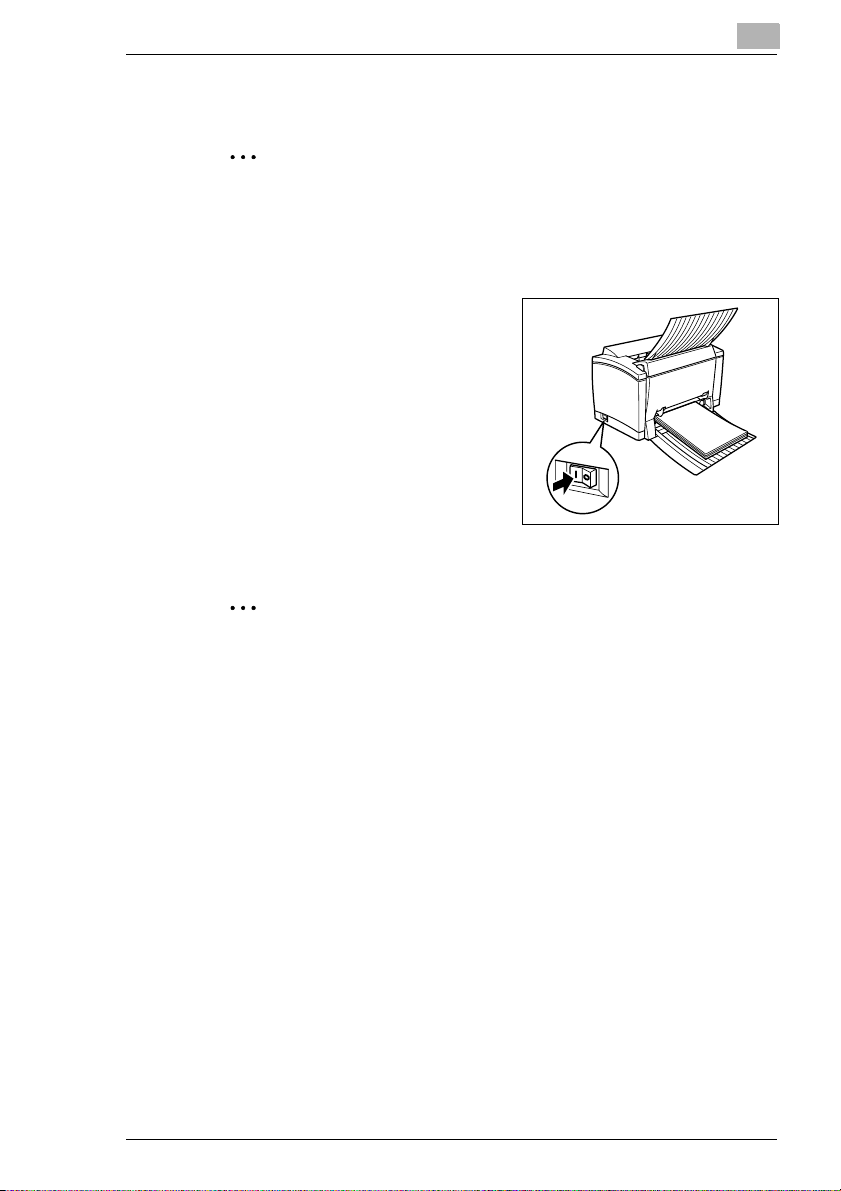
Instalación y configuración de la impresora
Encendido y apagado de la impresora
✎
Nota
La manipulación inadecuada puede estropear la impresora
- No apague nunca la impresora mientras esté realizando un trabajo,
esté recibiendo datos del ordenador (parpadea el indicador verde de
“Preparada” del panel de control) o se esté reseteando.
➜ Coloque el conmutador de
encendido en la posición “I”
(encendido) para encender la
impresora.
Estará lista para su uso en
aproximadamente 20 segundos. El
indicador verde, “Preparada”,
deberá estar encendido (sin
parpadear) y el naranja, “Error”,
apagado.
➜ Coloque el conmutador de
encendido en la posición “O” (apagado) para apagar la impresora.
✎
2
Es inteligente ahorrar energía
Cuando la impresora esté inactiva durante 15 minutos, pasará
automáticamente al modo de AHORRO DE ENERGÍA. Cuando la
impresora recibe un nuevo trabajo en el modo de AHORRO DE
ENERGÍA, pasa automáicamente a la fase de calentamiento y está
lista para imprimir en aproximadamente 7 segundos.
2-11
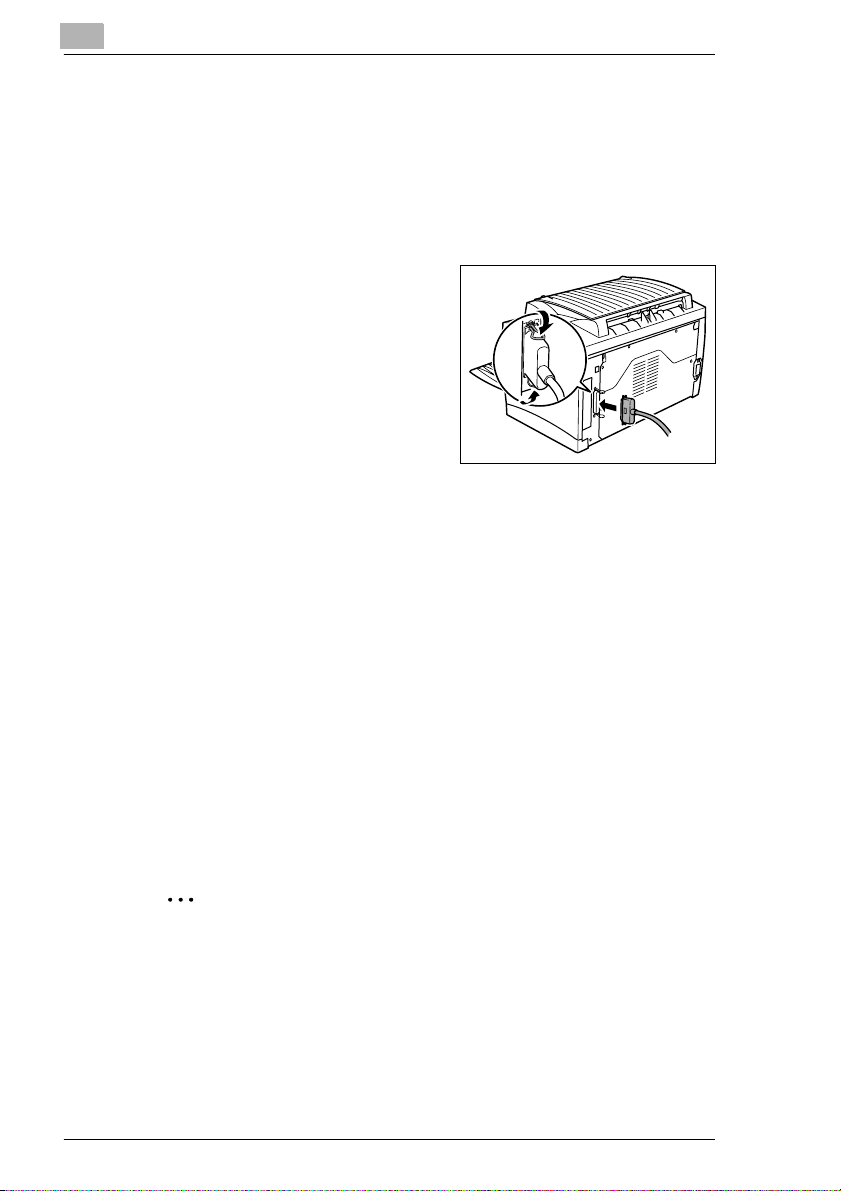
2
Instalación y configuración de la impresora
Conexión de la impresora a un ordenador
Interfaz paralelo
1
Apague la impresora y el PC.
2
Conecte un extremo del cable del interfaz al puerto paralelo del PC.
3
Conecte el otro extremo del cable
del interfaz al conector paralelo de
la parte posterior de la impresora.
Asegure el cable del interfaz con las
dos pinzas.
4
Encienda la impresora y, cuando esté lista, el ordenador PC.
¿El sistema operativo de
?
Windows detecta el nuevo
dispositivo?
➜ Si está utilizando Windows XP/Me/2000/98, se deberá iniciar
automáticamente la instalación del driver de la impresora “plug-
and-play”. Siga las instrucciones de la pantalla. Para más
información, consulte el capítulo 3
➜ Si está utilizando Windows XP/Me/2000/98 y no se inicia la
instalación del driver “plug-and-play”, deje la impresora
encendida, desenchufe los dos extremos del cable del interfaz y
vuelva a enchufarlo. Si no funciona, siga las instrucciones del
capítulo 3 para instalar el driver de la impresora de forma manual.
➜ Si está utilizando Windows 95/NT 4.0, siga las instrucciones del
capítulo 3 para instalar el driver de la impresora de forma manual.
2-12
Para conocer las especificaciones técnicas del cable, consulte el capítulo
10.
✎
Nota
Si utiliza un tipo inadecuado de cable se puede estropear la toma
de la impresora.
- Utilice sólo un cable de interfaz apantallado IEEE 1284 tipo B.
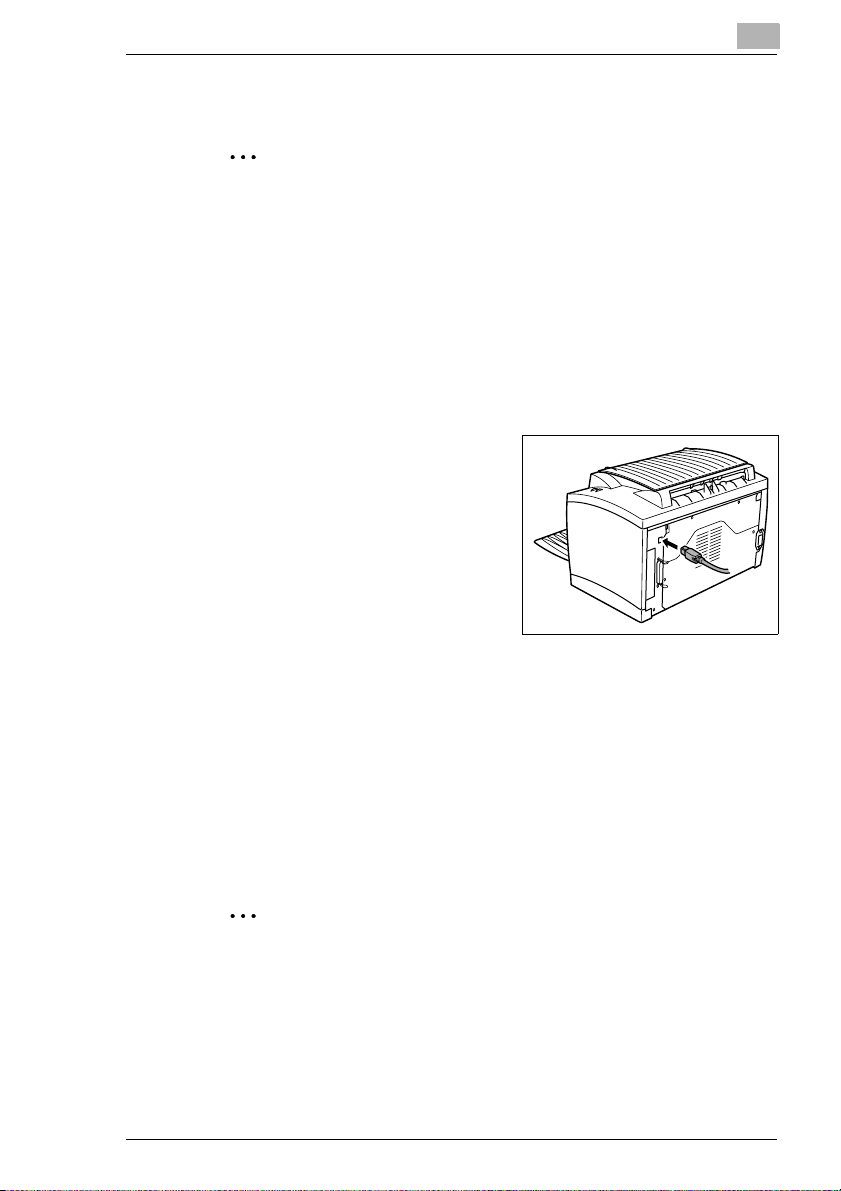
Instalación y configuración de la impresora
Interfaz USB
✎
Nota
Windows 95/NT4.0 no soporta las conexiones USB.
1
Apague el PC y la impresora.
2
Encienda el ordenador.
3
Encienda la impresora.
4
Cuando estén listos Windows y la impresora, conecte un extremo del
cable del interfaz al puerto USB del PC.
5
Conecte el otro extremo del cable
del interfaz al conector USB de la
parte posterior de la impresora.
¿El sistema operativo de
?
Windows detecta el nuevo
dispositivo?
➜ La instalación del driver “plug-
and-play” deberá iniciarse
automáticamente. Siga las
instrucciones de la pantalla. Para más información, consulte el
capítulo 3.
➜ Si no se inicia automáticamente la instalación del driver “plug-and-
play”, deje la impresora encendida, desenchufe los dos extremos
del cable del interfaz y vuelva a enchufarlo. Si no funciona, siga las
instrucciones del capítulo 3 para instalar el driver de la impresora
de forma manual.
Para conocer las especificaciones técnicas del cable, consulte el capítulo
10.
2
✎
Nota
Si utiliza un tipo inadecuado de cable se puede estropear la toma
de la impresora.
- Utilice sólo un cable compatible con USB Revision 1.1 para conectar
la impresora al ordenador.
2-13
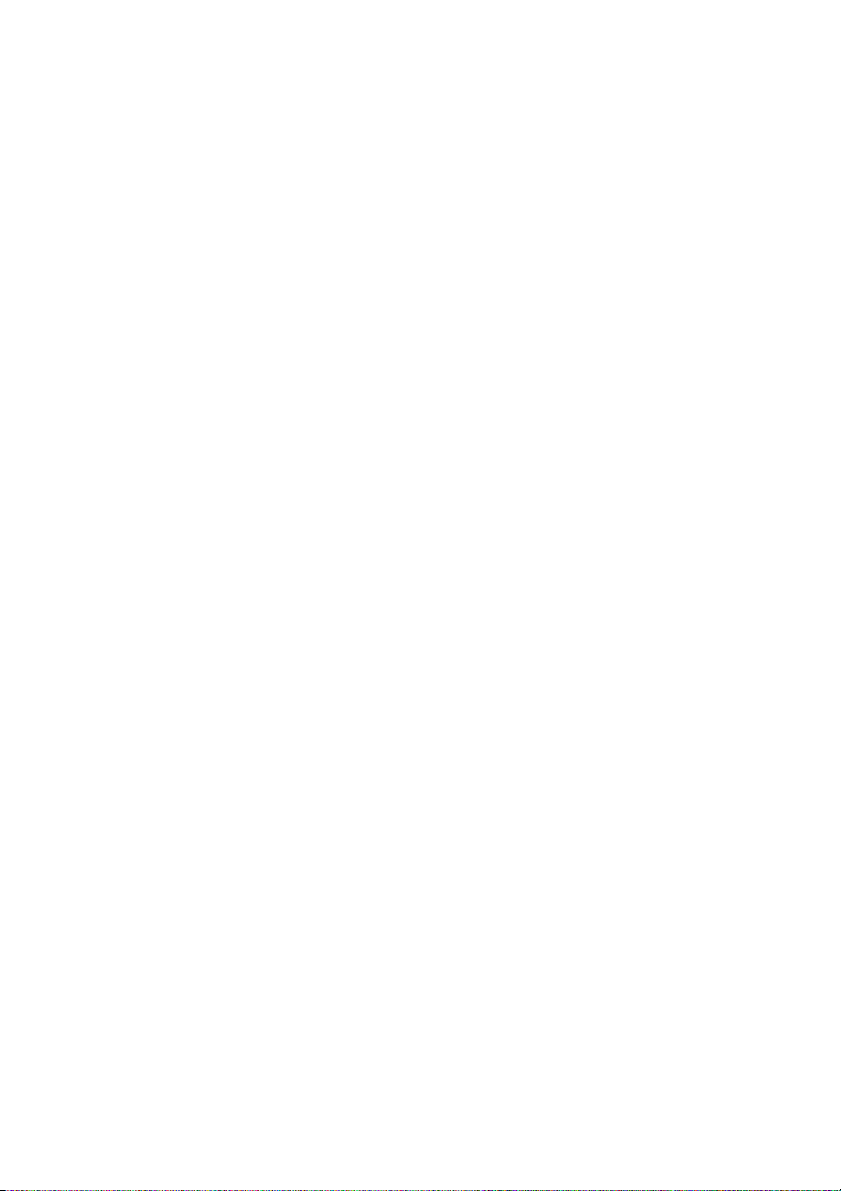
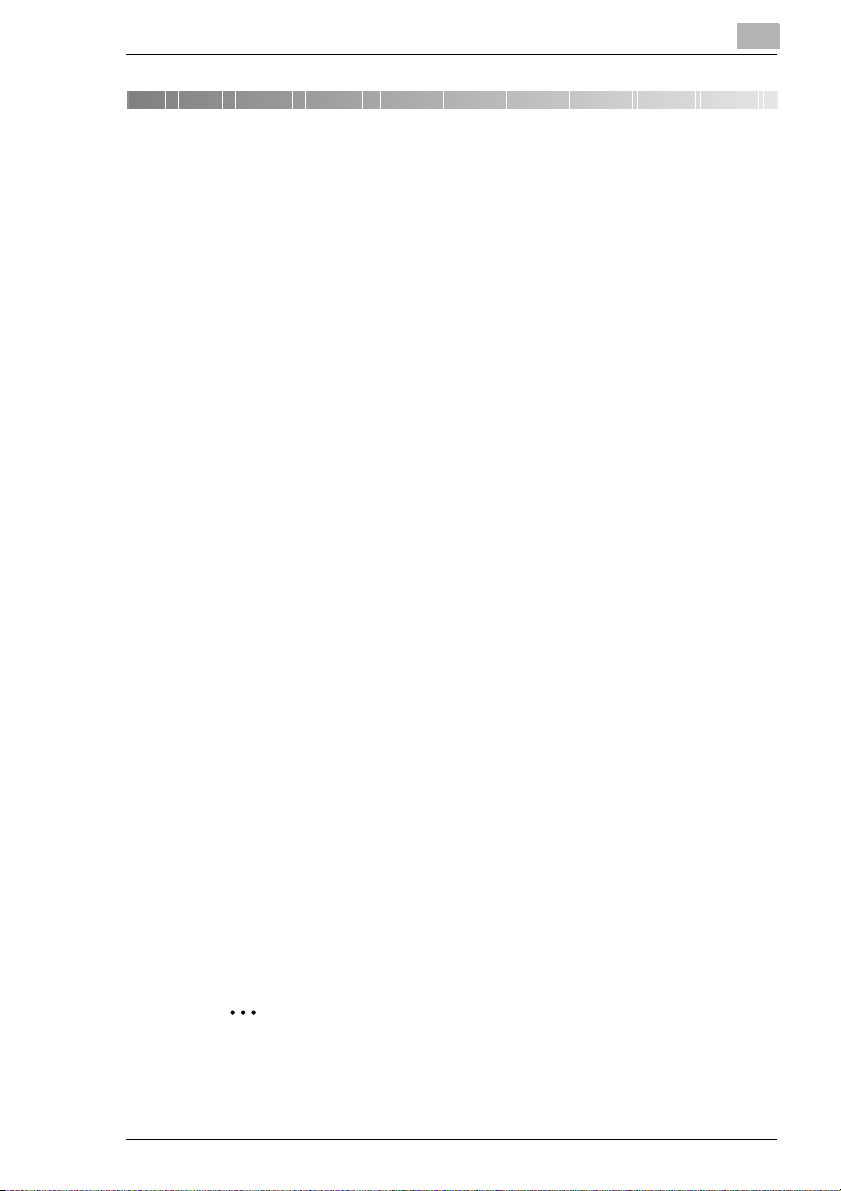
Instalación del driver de impresora
3
3 Instalación del driver de impresora
3.1 Requisitos mínimos del sistema
G PC compatible IBM con procesador Pentium/Celeron, AMD K6/
Athlon/Duron o un procesador compatible a 200 MHz (Recomendado
300 MHz)
G Windows XP/Me/2000/98/95/NT 4.0
G 16 MB RAM (Windows 98/95/NT 4.0), 32 MB RAM (Windows Me), 64
MB RAM (Windows 2000), ó 128 MB RAM (Windows XP)
G 36 MB de espacio libre en disco duro (20 MB para el controlador de la
impresora y el monitor de estado, 16 MB para procesamiento de
imagen)
G Puerto paralelo IEEE 1284 Tipo B o puerto USB Revisión 1.1
G Lector de CD-ROM
3.2 Notas para la instalación del driver de la impresora
El programa de instalación está pensado para que incluso las personas
que no están acostumbradas a trabajar con ordenadores puedan instalar
fácilmente el driver de la impresora. El proceso de instalación le guiará
paso a paso. Lo único que tiene que hacer es seguir el programa de
instalación.
Antes de empezar la instalación deberá conocer la siguiente información:
G ¿Qué sistema operativo utiliza su ordenador (por ejemplo, Windows
XP)?
G ¿Cuál es la letra de su unidad de CD-ROM (por ejemplo, D)?
G ¿Qué accesorios opcionales están instalados en su impresora (por
ejemplo, una unidad inferior de alimentación)?
G ¿La impresora está conectada directamente al ordenador por un
cable de interfaz paralelo o USB?
Información general sobre el driver de la impresora
El driver de la impresora se entrega en un CD-ROM junto con la
impresora.
✎
¿No tiene unidad de CD-ROM?
Puede cargar el controlador de impresora desde Internet. Podrá
encontrar la última versión del controlador de impresora en http://
www.minolta-qms.com (escoja "Online Help & Drivers" [Ayuda y
drivers en línea]).
3-1
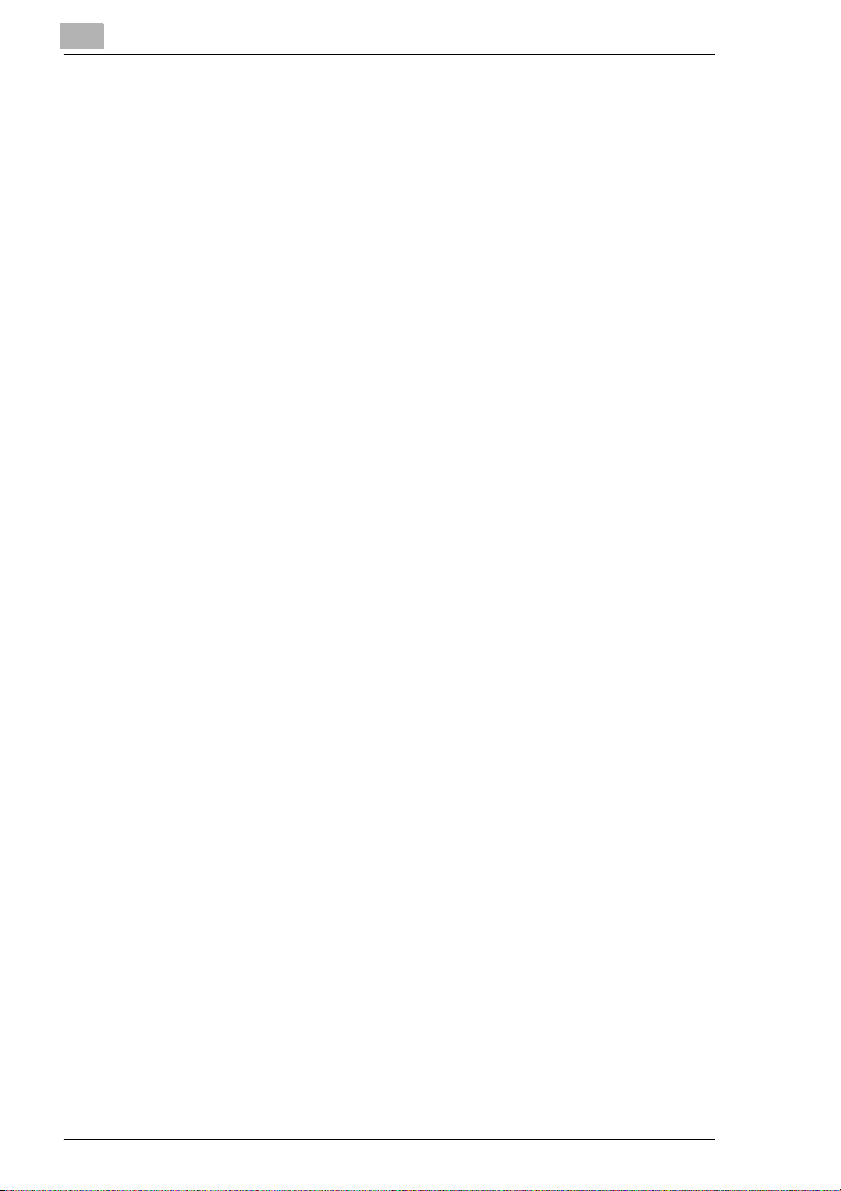
3
Información sobre la instalación utilizando “Agregar impresora”
Le recomendamos encarecidamente que instale el driver de impresora
utilizando el Instalador (archivo “setup.exe”). Si instala el driver de
impresora utilizando el asistente de Agregar impresora, tenga en cuenta
los siguientes puntos:
G No aparece el cuadro de diálogo para instalar las opciones. Ajuste las
opciones adicionales después de terminar la instalación en el
controlador de impresora.
G No se instalará el Monitor de estado ni la utilidad del desinstalador de
la impresora.
G No existe una carpeta para almacenar los datos de superposición del
formulario.
Instalación del driver de impresora
3.3 Instalación del driver del dispositivo USB y del driver de la impresora en Windows XP
Cuando conecte la impresora a su PC con un cable USB, instale el driver
del dispositivo USB según las siguientes instrucciones antes de instalar
el controlador de impresora.
Si ha conectado la impresora al PC con el cable paralelo, vaya a la
siguiente sección, “Para instalar el controlador de la impresora utilizando
el Instalador en Windows XP,” en la página 3-4.
3-2
Para instalar el driver del dispositivo USB en Windows XP
1
Encienda el ordenador.
2 Encienda la impresora.
3
Cuando estén preparados Windows y la impresora, introduzca el CDROM que acompaña a la impresora en la unidad correspondiente del
PC.
4
Conecte la impresora al PC con el cable USB (consulte el capítulo 2)
para ver el cuadro de diálogo del asistente de encontrado nuevo
hardware.
5 Escoja [Cancelar] para cerrar el cuadro de diálogo “Asistente para
encontrar nuevo hardware”.
6 Escoja [Inicio], y luego “Mi PC.”
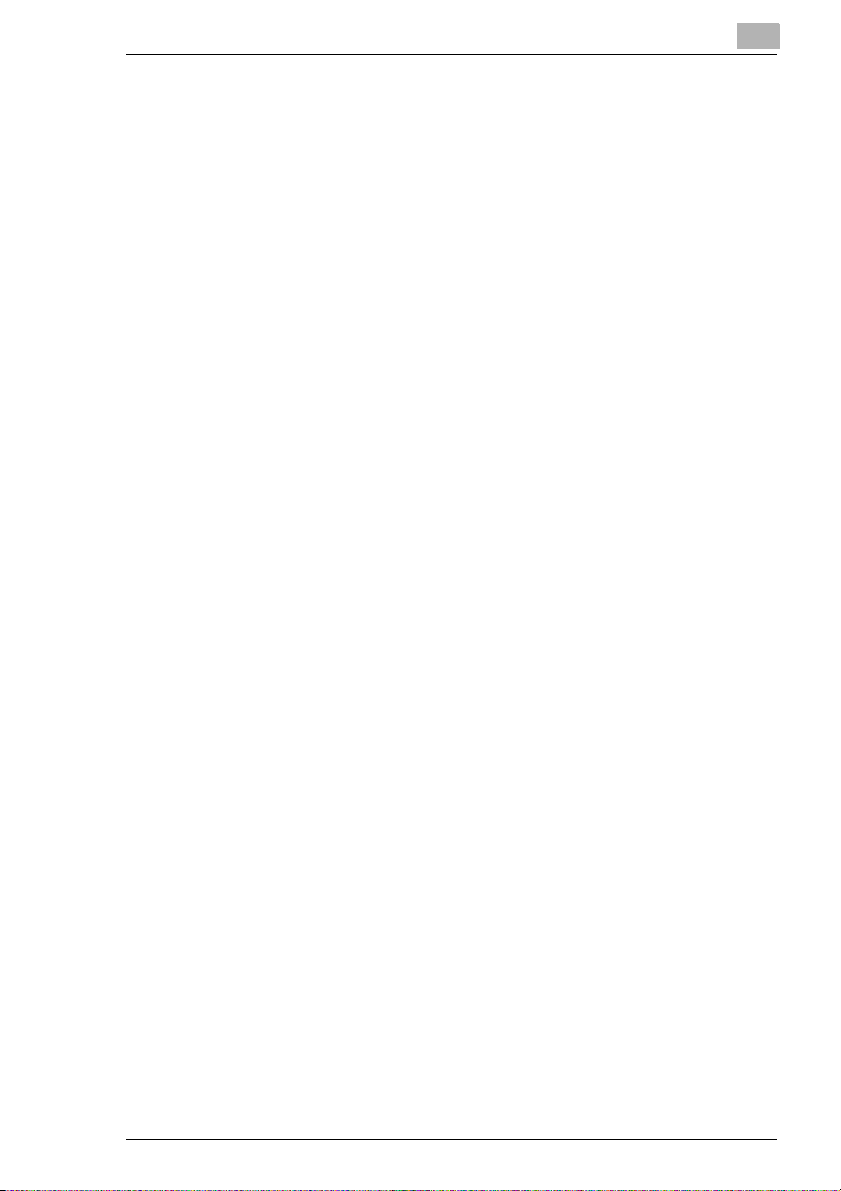
Instalación del driver de impresora
7
En la lista de Tareas del sistema, escoja “Ver información del sistema.”
8
Escoja la ficha de “Hardware” del cuadro de diálogo de Propiedades
del sistema, y luego el botón [Administrador de dispositivo…].
9
Haga doble clic en “Soporte de impresión USB” debajo de
“Controladores USB”. Aparecerá el cuadro de diálogo de propiedades
de apoyo a la impresión USB.
10
Escoja la ficha de “Driver” del cuadro de diálogo de propiedades de
asistencia a la impresión USB, y luego [Actualizar Driver].
11
Marque el botón opcional de “Instalar a partir de una lista o ubicación
específica (Avanzadas)”, y luego escoja [Siguiente].
12
Cuando aparezca el siguiente cuadro de diálogo, marque “No buscar.
Escogeré el controlador para instalarlo” y luego elija [Siguiente].
13
Escoja [Disco...].
14
Escoja [Examinar].
15 Explore el CD-ROM y navegue hasta “Win98USB.” Luego escoja
[Abrir].
3
16 Elija [Aceptar] y luego [Siguiente].
17
Siga las instrucciones de la pantalla para terminar la instalación.
18 Escoja [Terminar] para completar la instalación.
Así se termina la instalación del driver del dispositivo USB para la
impresora PagePro 1200W. Vaya ahora a la siguiente sección para
instalar el driver de la impresora.
3-3
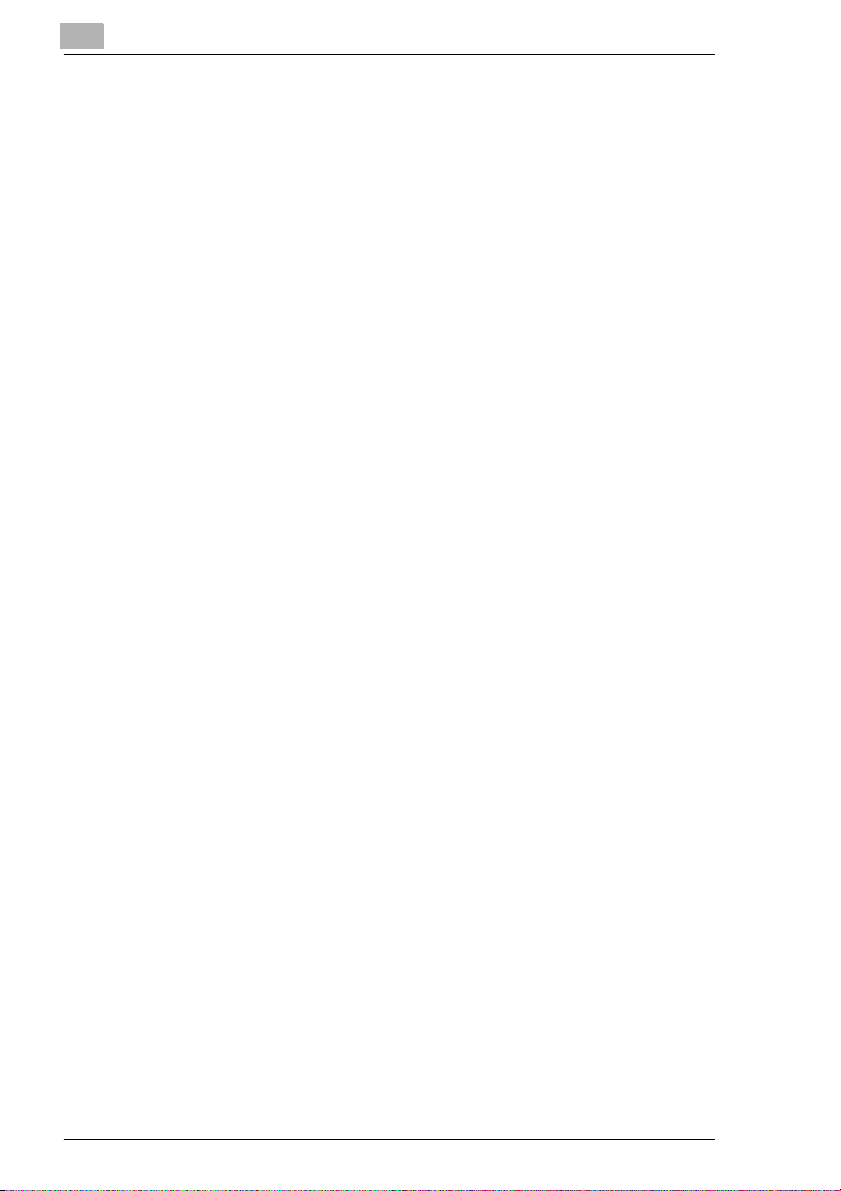
3
Instalación del driver de impresora
Para instalar el controlador de la impresora utilizando el Instalador en Windows XP
El CD-ROM que se envía con la impresora se inicia automáticamente
después de cargarlo en la unidad de CD-ROM del PC. El proceso de
instalación le guiará paso a paso.
1
Una vez se inicia Windows, introduzca el CD-ROM en la unidad correspondiente del PC.
Se iniciará automáticamente el programa de instalación.
¿Qué sucede si el programa de instalación no se inicia
?
automáticamente?
➜ Explore el directorio del CD-ROM. Luego haga doble clic en
“setup.exe” para iniciar el programa de instalación.
2
Siga las instrucciones para el programa de instalación.
Una vez instalado con éxito el driver de la impresora, aparece el icono
de “MINOLTA-QMS PagePro 1200W” en el cuadro de diálogo de
Impresoras.
3
Saque el CD-ROM de la unidad correspondiente de su PC. Así se
termina la instalación del controlador de impresora.
Para instalar el controlador de la impresora utilizando “Plug-andPlay” en Windows XP
Para instalar el controlador de la impresora de una forma sencilla, le
recomendamos que utilice el Instalador (consulte la sección anterior). Sin
embargo, hay otras formas de instalación del controlador de la impresora
sin utilizar ese instalador. Esta sección describe la instalación “Plug-and-
Play”.
3-4
Paralelo USB
1
Después de conectar la impresora al PC con el cable paralelo, enciéndala.
2
Encienda el ordenador. Una vez
iniciado Windows, aparecerá el
cuadro de diálogo del asistente
de encontrado nuevo hardware.
1
2
Encienda el PC y luego la impresora.
Cuando estén listos Windows y
la impresora, conecte la
impresora al PC con el cable
USB (consulte el capítulo 2).
Aparece el cuadro de diálogo
Encontrado nuevo hardware.
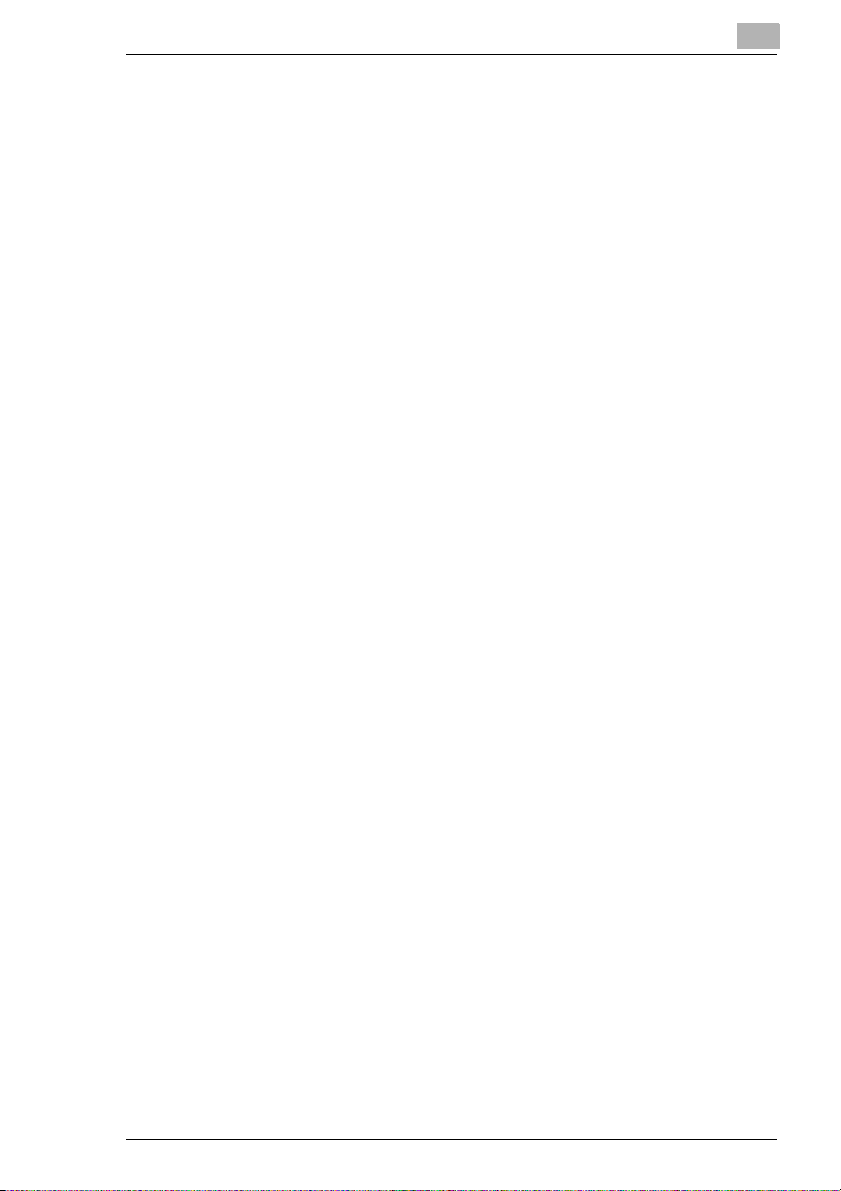
Instalación del driver de impresora
3
Introduzca el CD-ROM que se suministra con la impresora en la
unidad correspondiente del PC y luego escoja [Siguiente].
Compruebe el botón opcional “Instalar de una lista o de una ubicación
específica” y luego elija [Siguiente].
4
Escoja el botón opcional de “No buscar. Utilizaré un disco para
instalarlo” y luego elija [Siguiente].
5
Seleccione “Impresoras” en la lista de tipos de hardware común, y escoja [Siguiente].
6
Elija [ Disco] y luego [Examinar].
7
Explore el CD-ROM y navegue hasta “Win2000.”
8
Escoja [Abrir].
9
Elija [Aceptar] y luego [Siguiente].
10
Siga las instrucciones de la pantalla para terminar la instalación.
11
Compruebe que aparece el icono de la impresora “MINOLTA-QMS
PagePro 1200W” en el cuadro de diálogo Impresoras.
3
12
Saque el CD-ROM de la unidad correspondiente de su PC. Así se
termina la instalación del controlador de impresora.
Para instalar el controlador de la impresora utilizando el asistente de
agregar impresora en Windows XP
1 Encienda el ordenador.
2 Una vez iniciado Windows, introduzca el CD-ROM que acompaña a la
impresora en la unidad correspondiente del PC.
3
Elija [Inicio], y luego “Panel de control.”
4
En “Escoger categoría” elija “Impresoras y otro hardware.”
5 En “Escoger una tarea” elija [Agregar una impresora]. 6
Escoja [Siguiente].
7
Seleccione “Impresora local conectada a este ordenador.”
❍ No marque la casilla de “Detectar automáticamente e instalar mi
impresora Plug and Play” box.
3-5
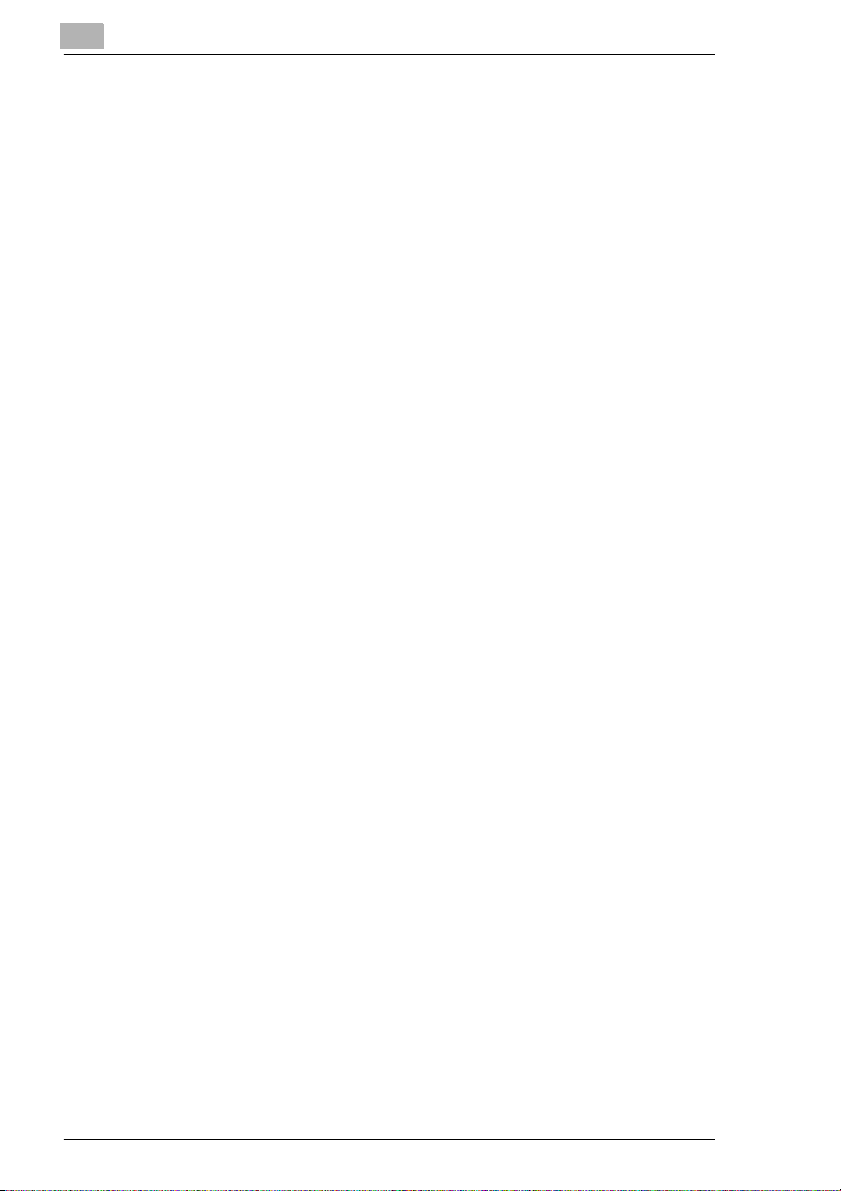
3
8
Escoja [Siguiente].
9
Escoja “Utilización del siguiente puerto:” y especifique el puerto que
desee utilizar y, a continuación, escoja [Siguiente].
Si utiliza una conexión paralela, seleccione “LPTx:” ((x=1, 2, etc.).
Si utiliza una conexión USB, seleccione “USB001.”
10
Elija [ Disco] y luego [Examinar].
11
Explore el CD-ROM y navegue hasta “Win2000.”
12
Escoja [Abrir].
13
Elija [Aceptar] y luego [Siguiente].
14
Siga las instrucciones de la pantalla para terminar la instalación.
15
Compruebe que aparece el icono de la impresora “MINOLTA-QMS
PagePro 1200W” en el cuadro de diálogo Impresoras.
16
Saque el CD-ROM de la unidad correspondiente de su PC. Así se
termina la instalación del controlador de impresora.
Instalación del driver de impresora
3.4 Instalación del driver del dispositivo USB y del driver de la impresora en Windows Me
3-6
Cuando conecte la impresora a su PC con un cable USB, instale el driver
del dispositivo USB según las siguientes instrucciones antes de instalar
el controlador de impresora.
Si ha conectado la impresora al PC con el cable paralelo, vaya a la
siguiente sección, “Para instalar el controlador de la impresora utilizando
el Instalador en Windows Me,” en la página 3-7.
Para instalar el driver del dispositivo USB en Windows Me
1
Encienda el ordenador.
2
Encienda la impresora.
3
Cuando estén preparados Windows y la impresora, introduzca el CDROM que acompaña a la impresora en la unidad correspondiente del
PC.
4 Conecte la impresora al PC con el cable USB (consulte el capítulo 2)
para ver el cuadro de diálogo del asistente para agregar nuevo
hardware.
